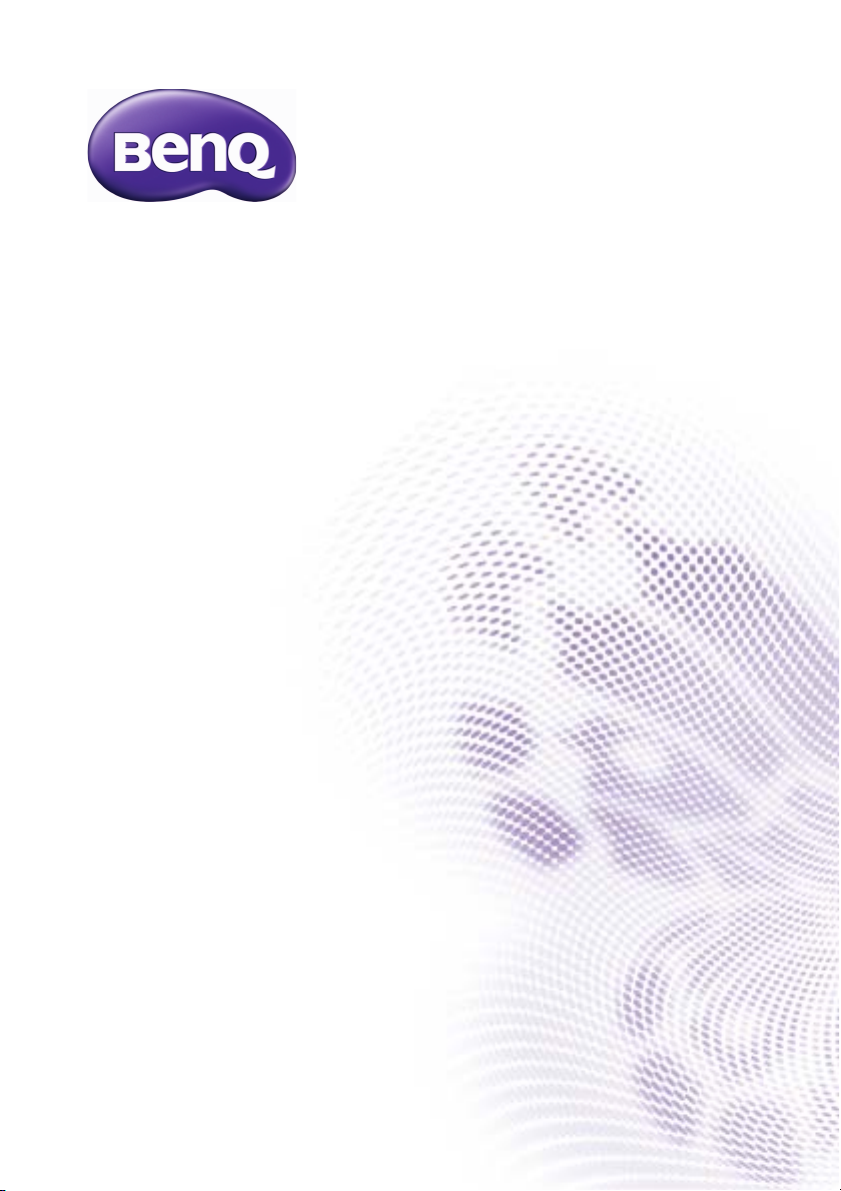
CH100
Full HD Tragbarer LED Projektor
Benutzerhandbuch
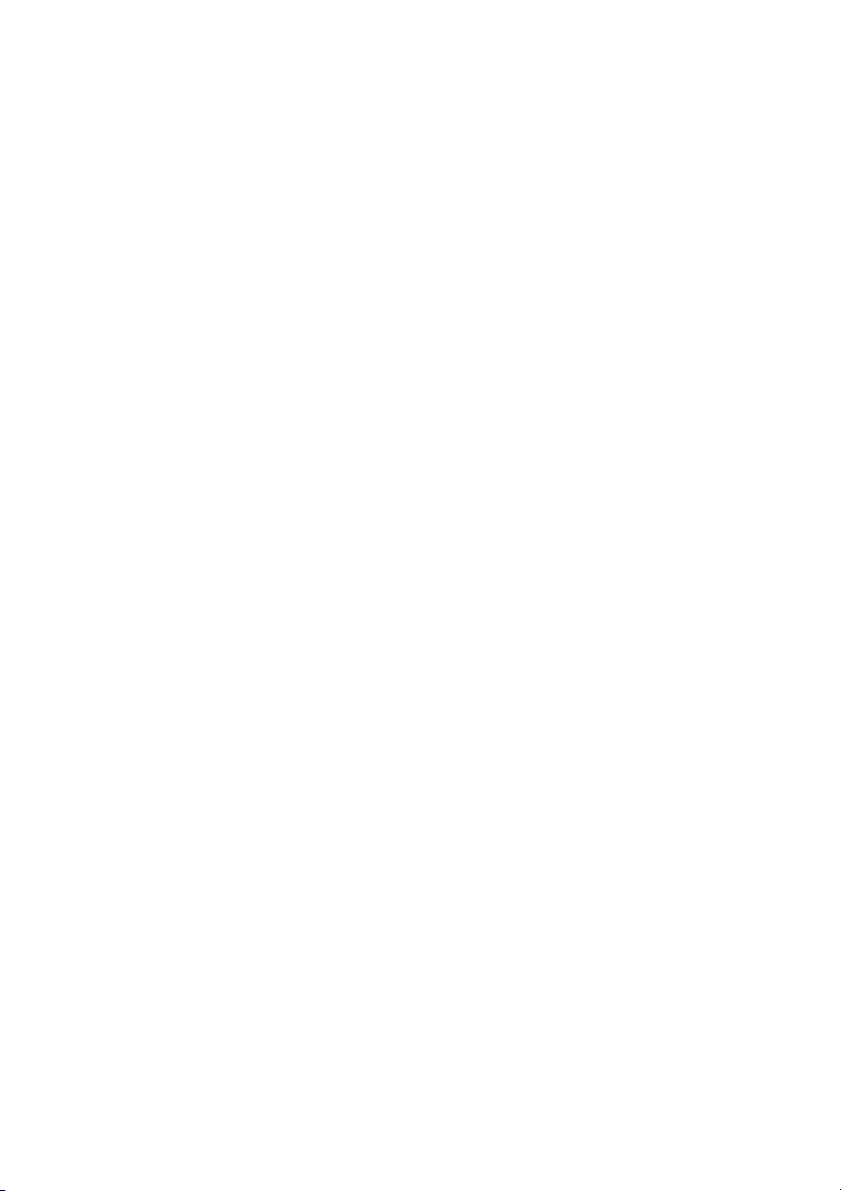
Inhaltsverzeichnis
Wichtige
Sicherheitshinweise .............3
Überblick ..............................8
Leistungsmerkmale ................................... 8
Lieferumfang...............................................9
Außenansicht des Projektors ...............10
Bedienelemente und Funktionen.........11
Installation......................... 15
Standort auswählen ................................15
Einstellen der bevorzugten
Bildgröße für die Projektion.................16
Verbindungen.................... 17
Anschluss der Stromquelle ...................17
Anschließen von Videoquellgeräten....17
Übersicht möglicher Verbindungen....18
Anschließen eines Computers .............19
Anschluss an ein HDMI-Quellgerät ....21
Anschluss an ein MHL-Quellgerät.......22
Anschluss an einen Video Streaming
Dongle .......................................................23
Anschluss eines Component-Video-
Quellgerätes.............................................25
Anschluss eines externen
Lautsprechers...........................................26
Erweitertes OSD-Menü verwenden .. 48
Wartung............................. 67
Pflege des Projektors............................. 67
Lampeninformationen ........................... 68
Signalleuchten.......................................... 70
Fehlerbehebung ................ 71
Technische Daten ............. 72
Technische Daten des Projektors...... 72
Abmessungen .......................................... 73
Deckenmontage...................................... 74
Timingtabelle ........................................... 75
Informationen zu
Garantie und Copyright ... 79
Bedienung.......................... 27
Einschalten des Projektors....................27
Ausschalten des Projektors..................29
Projektor sichern ....................................30
Auswahl einer Eingangsquelle...............34
Einstellen des projizierten Bildes.........35
Ausblenden des Bildes ...........................38
Menüfunktionen ................ 39
Info zu den OSD-Menüs ........................39
Standard OSD-Menü verwenden ........41
2 Inhaltsverzeichnis
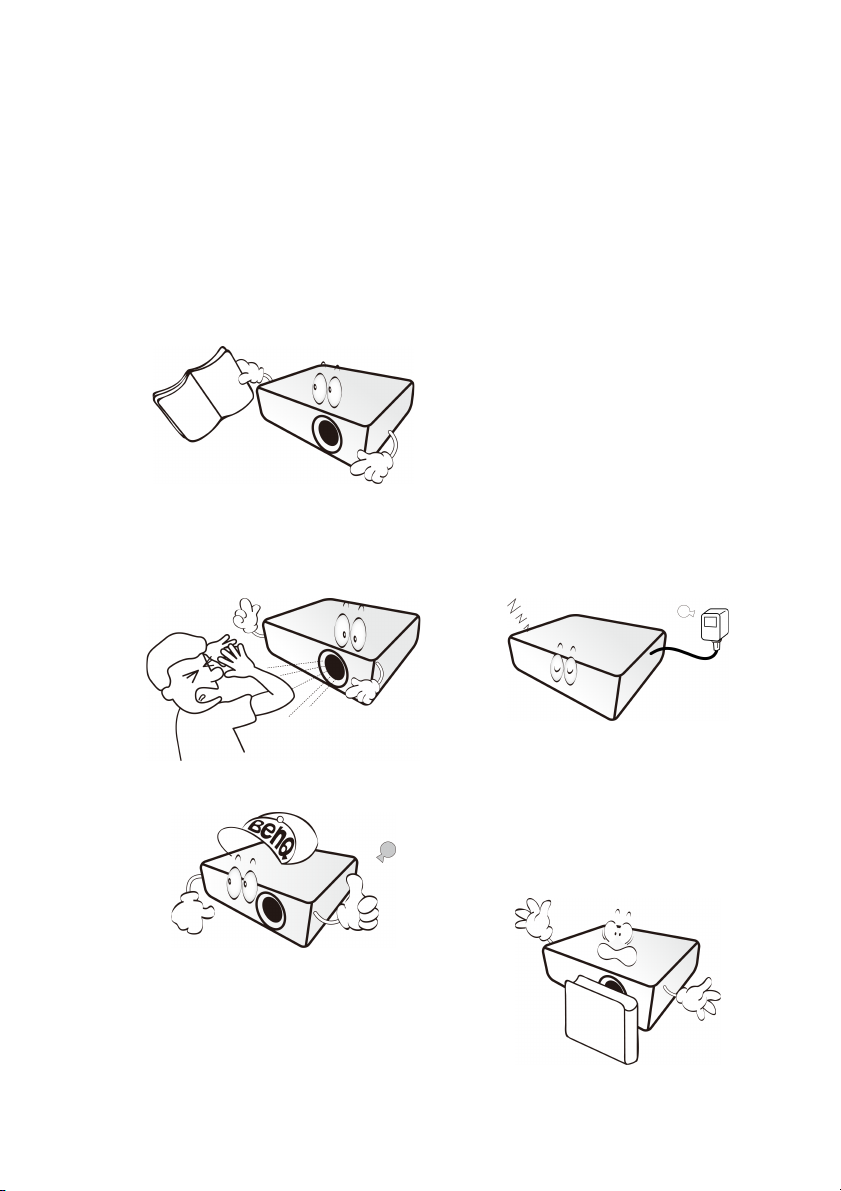
Wichtige Sicherheitshinweise
Der Projektor wurde so entwickelt und getestet, dass er die neuesten Normen für
Sicherheit bei Geräten der Informationstechnologie erfüllt. Um die Sicherheit dieses
Produktes zu gewährleisten, müssen Sie jedoch die in diesem Handbuch und auf dem
Produkt vermerkten Anweisungen befolgen.
1. Lesen Sie vor Inbetriebnahme
des Projektors dieses
Handbuch. Bewahren Sie es auf,
um bei Bedarf darauf zurückgreifen
zu können.
2. Sehen Sie während des Betriebs
nicht direkt in die
Projektorlinse. Durch das helle
Licht können Ihre Augen geschädigt
werden.
3. Wartungsarbeiten nur von
Fachpersonal ausführen lassen.
4. In manchen Ländern ist die
Netzspannung NICHT stabil. Dieser
Projektor kann innerhalb eines
Bereichs von 100 bis 240 Volt
Wechselstrom betrieben werden. Er
kann jedoch bei Stromausfällen oder
Spannungsschwankungen von ±10
Volt ausfallen. An Orten mit
Stromausfällen oder instabiler
Netzspannung sollten Sie daher
in Verbindung mit dem
Projektor einen
Stromstabilisator, einen
Überspannungsschutz oder eine
unterbrechungsfreie
Stromversorgung (USV)
installieren.
5. Sorgen Sie dafür, dass die
Projektionslinse bei Betrieb frei ist,
da andernfalls Beschädigungen durch
Wärme entstehen können oder
Brandgefahr besteht. Um die Lampe
vorübergehend auszuschalten,
verwenden Sie die BLANK
(KEINE ANZEIGE) Funktion.
3Wichtige Sicherheitshinweise
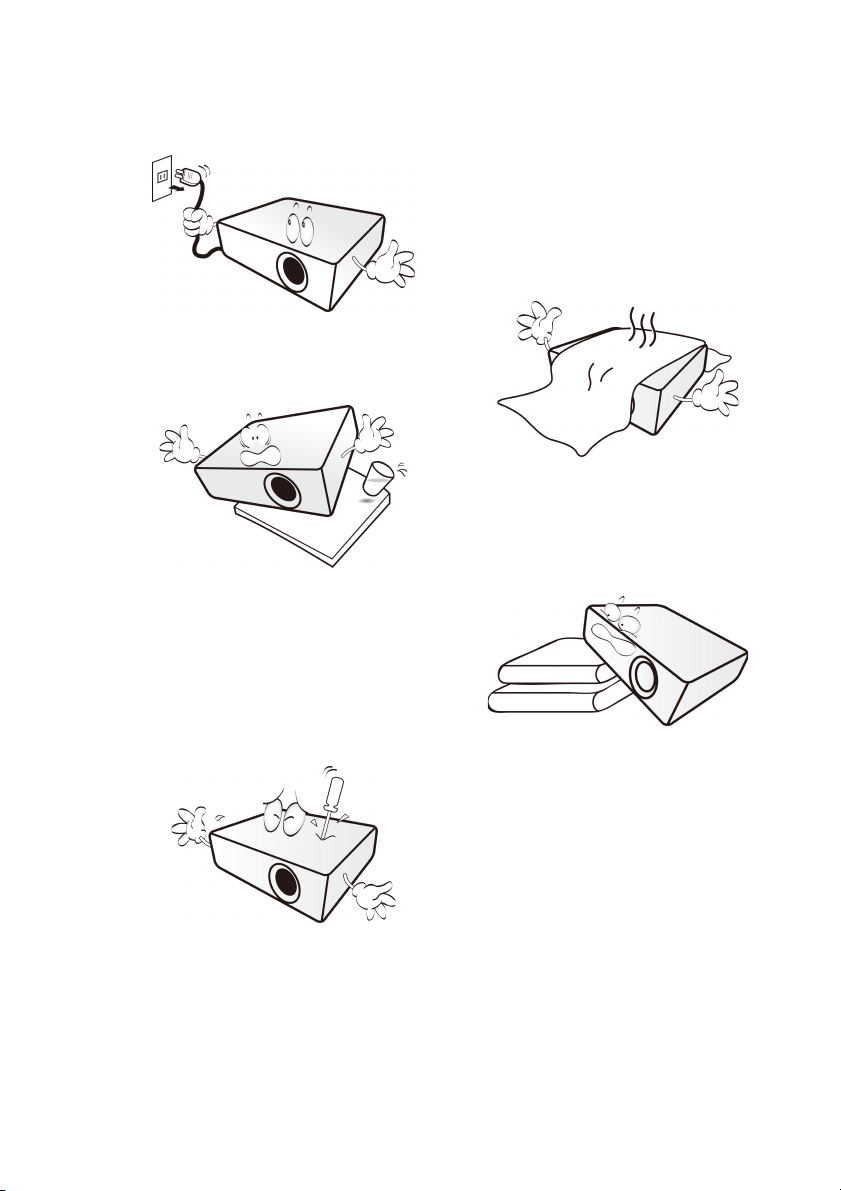
6. Tauschen Sie niemals elektronische
Komponenten aus, wenn der
Projektor nicht vom Stromnetz
getrennt ist.
7. Sorgen Sie für einen sicheren und
stabilen Stand des Gerätes.
Andernfalls kann es herunterfallen
und beschädigt werden.
8. Versuchen Sie niemals, den Projektor
auseinanderzubauen. Im Inneren des
Gerätes stehen Teile unter Spannung.
Der Kontakt mit diesen Teilen kann
zu lebensgefährlichen Verletzungen
führen. Wenden Sie sich für
Reparaturen an einen entsprechend
qualifizierten professionellen
Kundendienst.
9. Blockieren Sie nicht die
Belüftungsöffnungen.
- Stellen Sie den Projektor nicht auf
eine Decke, auf Bettzeug oder auf
eine andere weiche Oberfläche.
- Bedecken Sie den Projektor nicht mit
einem Tuch oder einem anderen
Gegenstand.
- In der Nähe des Projektors dürfen
sich keine leicht entflammbaren Stoffe
befinden.
Wenn die Belüftungsöffnungen
blockiert sind, kann Überhitzung im
Projektor zu einem Brand führen.
10. Stellen Sie den Projektor für den
Betrieb immer auf einer ebenen,
waagerechten Fläche auf.
4 Wichtige Sicherheitshinweise
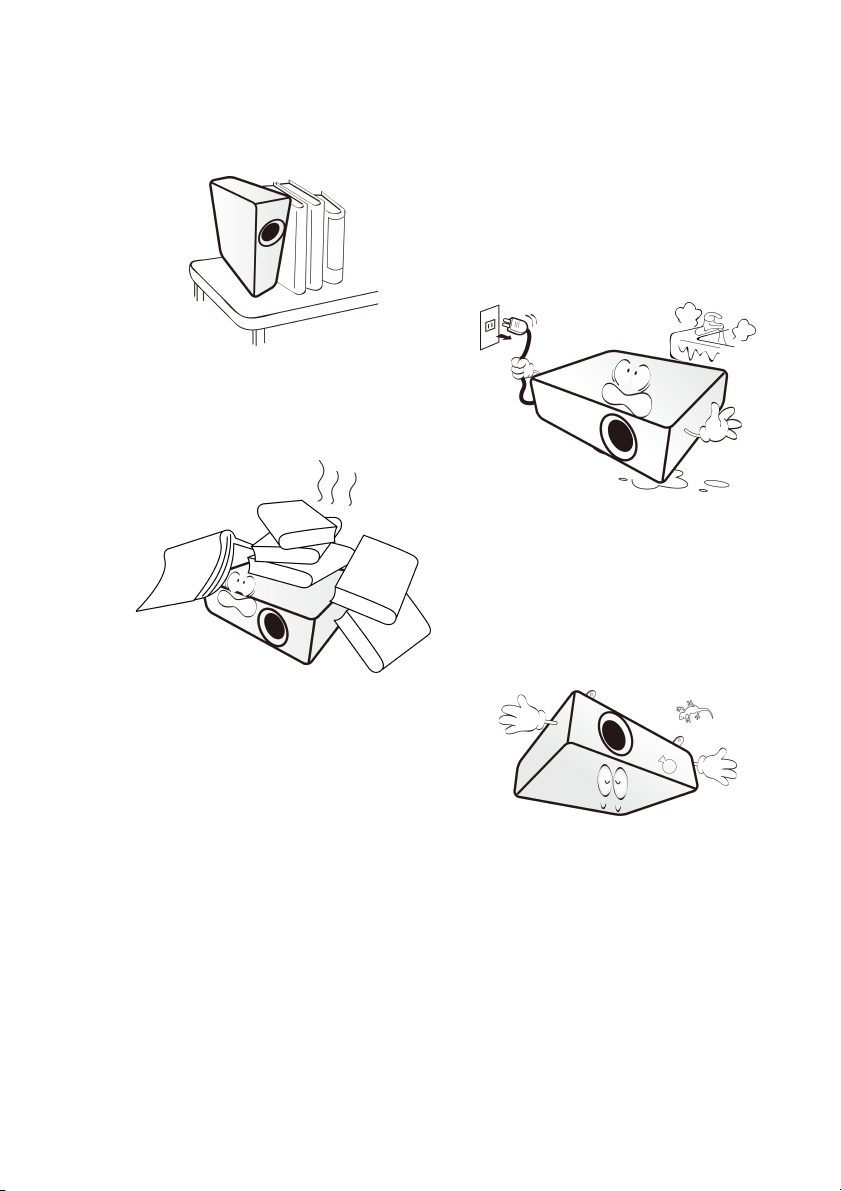
11. Stellen Sie das Gerät nicht senkrecht
auf eine Seite. Andernfalls kann der
Projektor umfallen und beschädigt
werden oder Verletzungen
verursachen.
12. Treten Sie nicht auf den Projektor,
und stellen Sie nichts auf das Gerät.
Andernfalls können Schäden am
Projektor sowie Unfälle und
Verletzungen die Folge sein.
13. Während das Gerät in Betrieb ist,
treten möglicherweise aus dem
Belüftungsgitter heiße Luft oder
auffallende Gerüche aus. Dies ist
normal und weist nicht auf einen
Defekt des Gerätes hin.
14. Stellen Sie keine Flüssigkeiten auf den
Projektor oder in seine Nähe. Wenn
Flüssigkeiten in das Projektorinnere
eindringen, kann dies zu
Fehlfunktionen des Projektors
führen. Wenn Flüssigkeit in den
Projektor eindringt, trennen Sie das
Netzkabel von der Netzsteckdose,
und setzen Sie sich mit BenQ in
Verbindung, um den Projektor
warten zu lassen.
15. Der Projektor kann Bilder auf dem
Kopf anzeigen, so dass er auch an
der Decke montiert werden kann.
Verwenden Sie für eine solche
Installation nur den von BenQ
bereitgestellten
Projektormontagesatz. Siehe
"Deckenmontage des Projektors" auf
Seite 6 für weitere Einzelheiten.
16. Dieses Gerät muss geerdet werden.
5Wichtige Sicherheitshinweise
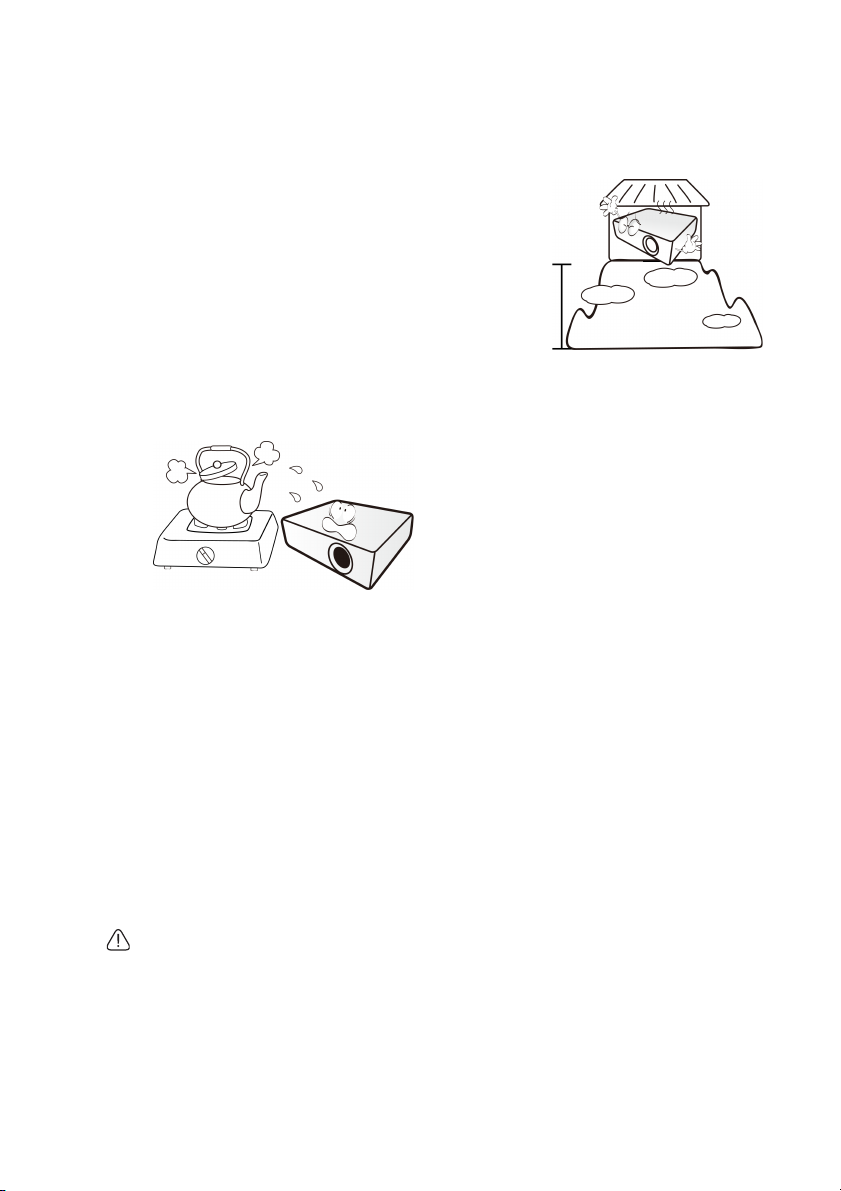
17. Stellen Sie den Projektor nicht an
3000 m
(10000 Fuß)
0 m
(0 Fuß)
folgenden Standorten auf.
- Orte mit unzureichender Belüftung
oder unzureichendem Platz. Der
Abstand zur Wand muss mindestens
50 cm betragen, und die Belüftung
des Projektors darf nicht behindert
sein.
- Orte mit sehr hohen Temperaturen,
z.B. in Kraftfahrzeugen mit
verschlossenen Fenstern und Türen.
- Orte mit sehr hoher Luftfeuchtigkeit
oder hoher Konzentration von Staub
und Zigarettenrauch. Hierdurch
können optische Bauteile
verunreinigt, die Nutzungsdauer des
Projektors verringert und das Bild
verdunkelt werden.
- Orte in der Nähe von Feuermeldern.
- Orte mit Temperaturen über 40°C/
104°F.
- Orte in einer Höhe von über 3000 m
(10000 Fuß).
Deckenmontage des Projektors
Wenn Sie den Projektor an der Decke befestigen möchten, sollten Sie unbedingt einen gut
passenden BenQ Projektormontagesatz verwenden und sicherstellen, dass dieser
fachgerecht und sicher installiert wurde.
Falls Sie für den Projektor einen Deckenmontagesatz eines anderen Herstellers als BenQ
verwenden, besteht die Gefahr, dass der Projektor aufgrund einer unsachgemäßen
Befestigung mit falschen/zu kurzen Schrauben von der Decke fällt.
Der BenQ Projektormontagesatz ist im selben Fachgeschäft erhältlich, in dem Sie auch den
BenQ-Projektor erworben haben. BenQ empfiehlt, dass Sie außerdem ein separates, mit
dem Kensington-Schloss kompatibles Sicherheitskabel kaufen und dieses ordnungsgemäß in
der Aussparung für das Kensington-Schloss am Projektor und an der Grundplatte des
Deckenmontagegestells anbringen. Neben dem Diebstahlschutz bietet dies einen Fallschutz,
sollte sich der Projektor aus seiner Befestigung am Montagegestell lösen.
Quecksilber - Diese Lampe enthält Quecksilber. Entsorgen Sie sie entsprechend der vor Ort
geltenden Gesetze und Bestimmungen. Siehe www.lamprecycle.org.
6 Wichtige Sicherheitshinweise
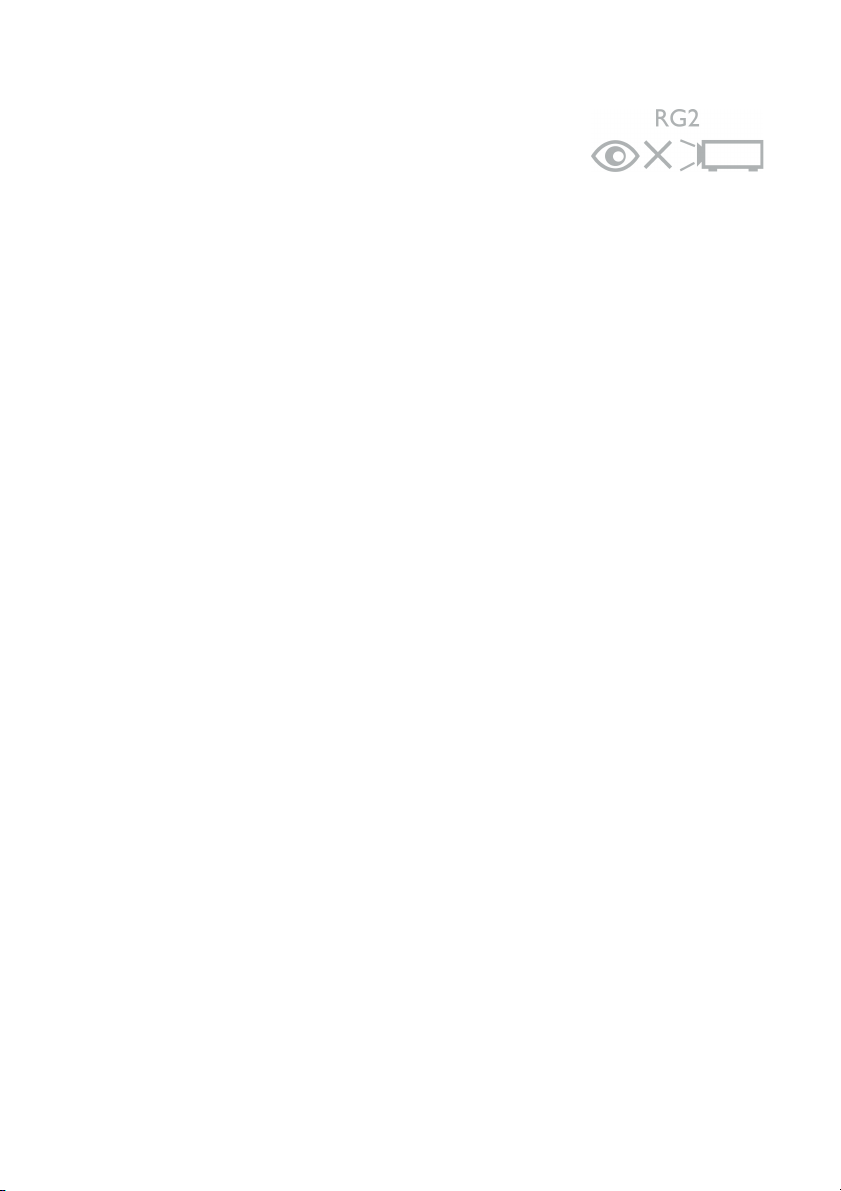
Risikogruppe 2
1. Nach der Klassifikation der photobiologischen Sicherheit
von Lampen und Lampensystemen ist dieses Produkt
Risikogruppe 2, IEC 62471-5:2015.
2. Möglicherweise wird gefährliche optische Strahlung von
diesem Produkt emittiert.
3. Schauen Sie nicht auf die eingeschaltete Lampe. Könnte schädlich für die Augen sein.
4. Schauen Sie wie bei jeder hellen Quelle nicht direkt in den Lichtstrahl.
7Wichtige Sicherheitshinweise
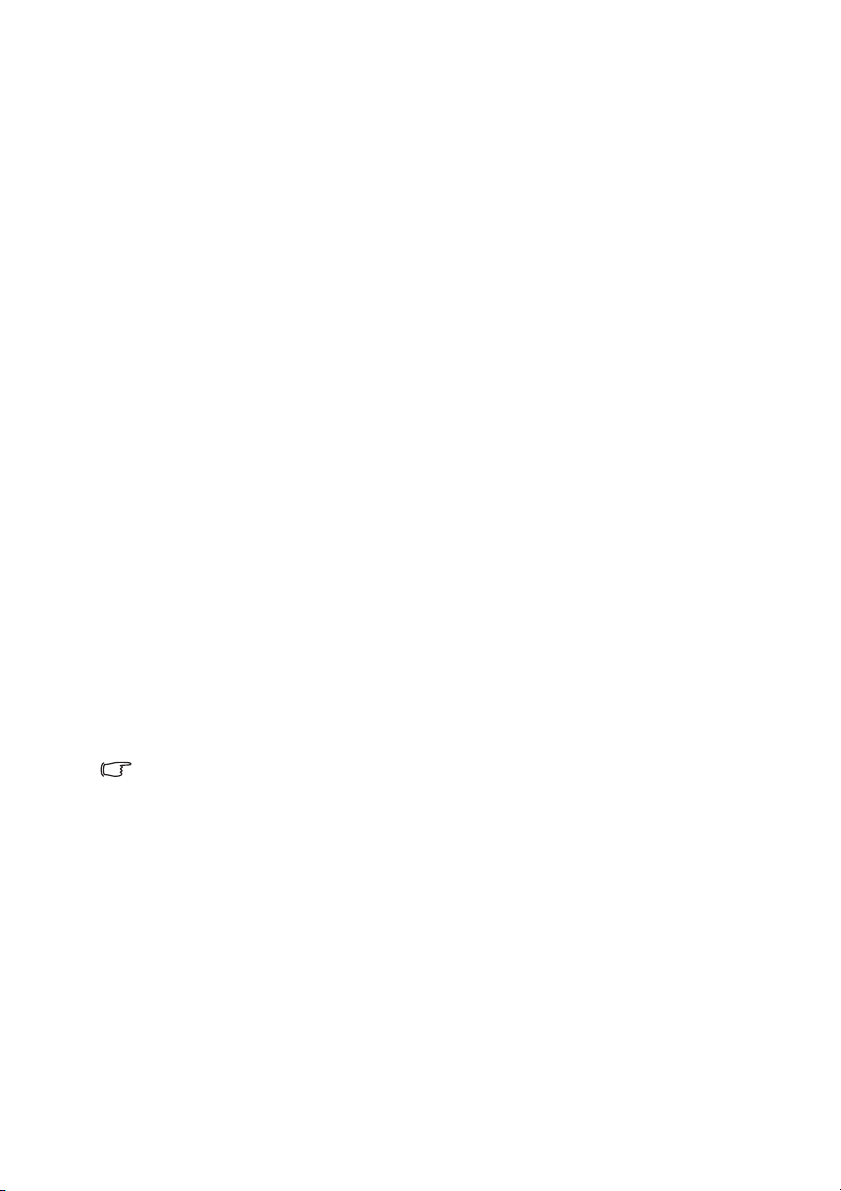
Überblick
Leistungsmerkmale
Der Projektor vereint optische Hochleistungsprojektion und benutzerfreundliches Design
und bietet daher hohe Zuverlässigkeit und optimale Bedienbarkeit.
Der Projektor bietet die folgenden Leistungsmerkmale.
• Leistungsfähige LED Lichtquelle
Langhaltende LED Lichtquelle für eine längere Lebensdauer als herkömmliche Lampen.
• Optische Engine mit DLP Technologien
Full HD Auflösung und ein helles Bild.
• Verschiedene nützliche Funktionen
Unterstützt iPhone/iPad, Android Geräte, Multimedia Player und Computer.
•Einfach zu tragen
Der Projektor ist klein und leicht, was ihn auf Geschäftsreisen und für Freizeitaktivitäten
sehr nützlich macht.
• Mehrere Eingangsanschlüsse
Mehrere Eingangsanschlüsse, darunter PC, HDMI, HDMI/MHL und HDMI/MICRO-B,
bieten flexible Anschlussmöglichkeiten mit Peripheriegeräten.
• Audioeingang & Ausgang
Die 5W x 2 Lautsprecher mit Audioeingang (Minibuchse φ3,5 mm) und AudioKopfhörerausgang (Kopfhörerbuchse φ3,5 mm)
•Duales OSD
Zwei Arten von OSD-Menüs stehen für unterschiedliche Verwendungsweisen zur
Verfügung: das Standard-OSD ist intuitiv und einfach, während das Erweiterte OSD
sämtliche erweiterten Einstellungen bietet.
• Die Helligkeit des projizierten Bildes variiert je nach der Umgebungshelligkeit sowie den
ausgewählten Einstellungen für den Kontrast und die Helligkeit des Eingangssignals und steht
in Relation zum Projektionsabstand.
• Die Helligkeit der Lampe nimmt mit der Zeit ab und kann von den Herstellerangaben
abweichen. Dies ist normal.
• Wenn die LED-Anzeige rot leuchtet oder ein Warnhinweis anzeigt, dass die Lampe
ausgewechselt werden sollte, setzen Sie eine neue Lampe ein. Wenden Sie sich dafür an
Ihren BenQ Kundendienst vor Ort.
8 Überblick
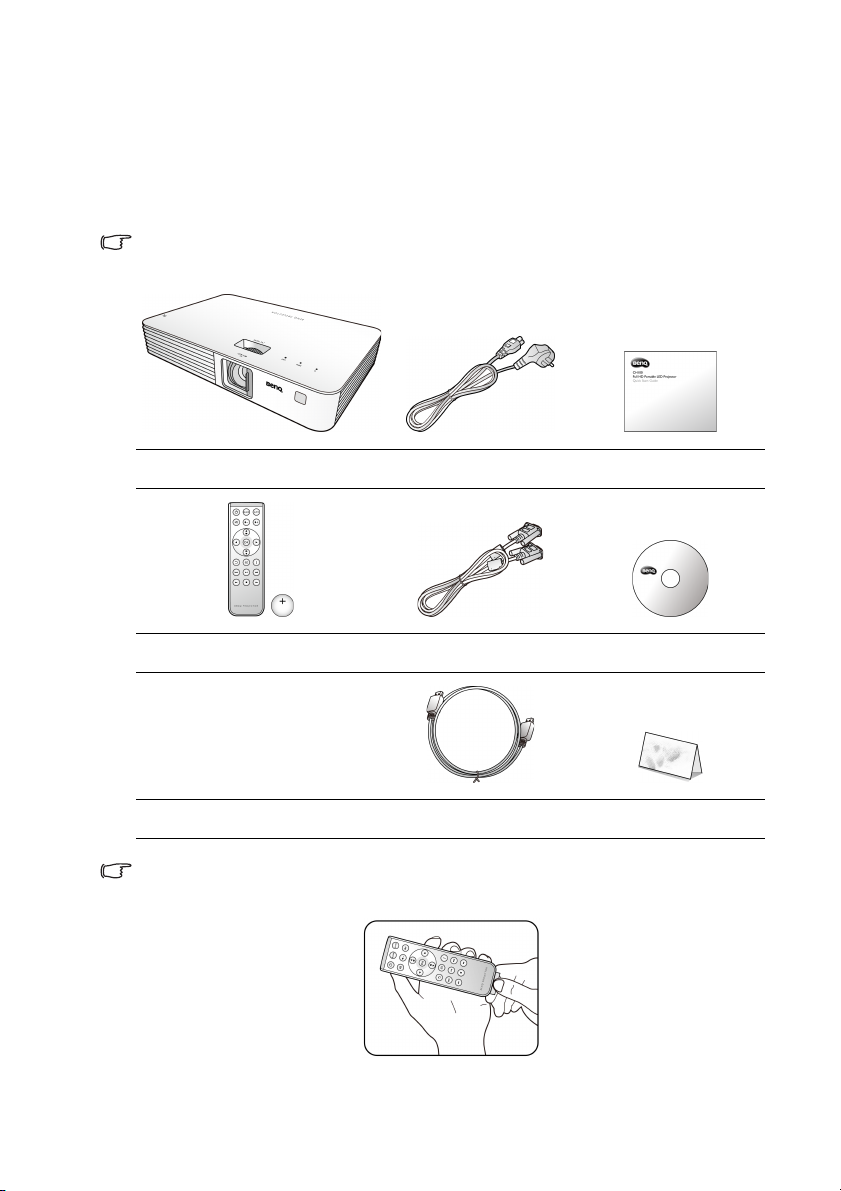
Lieferumfang
Packen Sie den Inhalt vorsichtig aus und prüfen Sie, ob alle unten abgebildeten Teile
vorhanden sind. Wenn von diesen Teilen etwas fehlt, wenden Sie sich an den Händler, bei
dem Sie das Gerät gekauft haben.
Standardzubehör
Das mitgelieferte Zubehör ist für Ihr Land geeignet und kann von dem abgebildeten Zubehör
abweichen.
Projektor Stromkabel Kurzanleitung
Fernbedienung mit Batterie VGA-Kabel Benutzerhandbuch-CD
HDMI-Kabel Garantiekarte*
• * Die Garantiekarte wird nur in bestimmten Regionen mitgeliefert. Erkundigen Sie sich
darüber bei Ihrem Händler.
• Ziehen Sie die Lasche, bevor Sie die Fernbedienung verwenden.
9Überblick
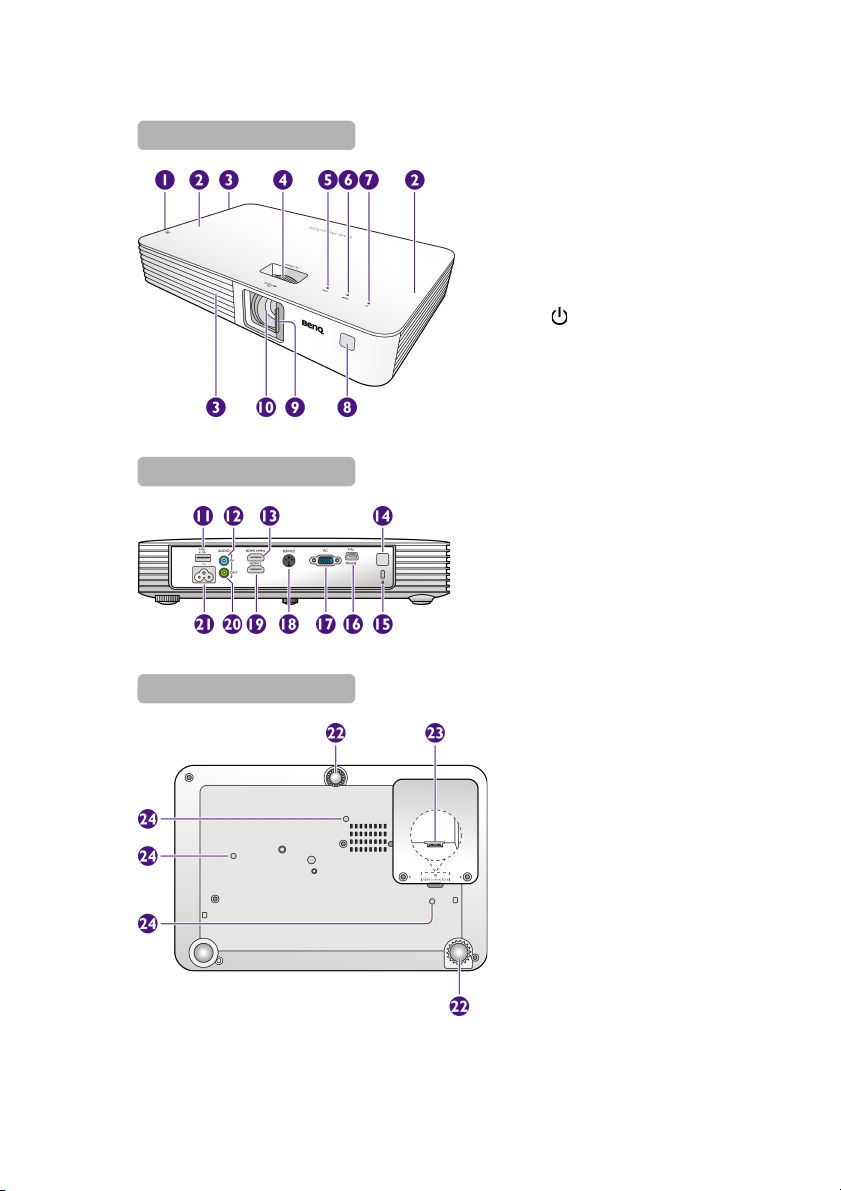
Außenansicht des Projektors
Vorder-/Oberseite
Rückseite
Untenansicht
1. Lüftungsöffnungen (Auslass für
heiße Luft)
2. Integrierte Lautsprecher
3. Lüftungsöffnungen (Einlass für
kalte Luft)
4. Fokusring
5. LED Anzeige
6. TEMP (Temperatur) Anzeige
7. EIN/AUS Taste/EIN/AUS
Anzeige
8. Vorderer IRFernbedienungssensor
9. Objektivlinsenkappe
10. Projektionslinse
11. USB Type-A Anschluss
- Bietet Strom für das Aufladen
eines HDMI/MHL Dongle,
z.B. BenQ QCast (separat
erhältlich). Siehe Seite 23.
12. Audioeingangsbuchse
13. HDMI 1/MHL
Eingangsanschluss
14. Hinterer IRFernbedienungssensor
15. Aussparung für KensingtonSchloss (Diebstahlschutz)
16. Mini-B USB Anschluss
- Für Wartungszwecke.
17. Signaleingangsbuchse für RGB
(PC)/Component-Video
(YPbPr/YCbCr)
18. SERVICE (WARTUNG)
Anschluss
- Für Wartungszwecke.
19. HDMI 2 Eingabeanschluss
20. Audioausgangsbuchse
21. Stromanschluss
22. Einstellfüße
23. HDMI 3/MICRO-B
Eingangsanschluss
-Siehe Seite 24.
24. Deckenmontagelöcher
10 Überblick
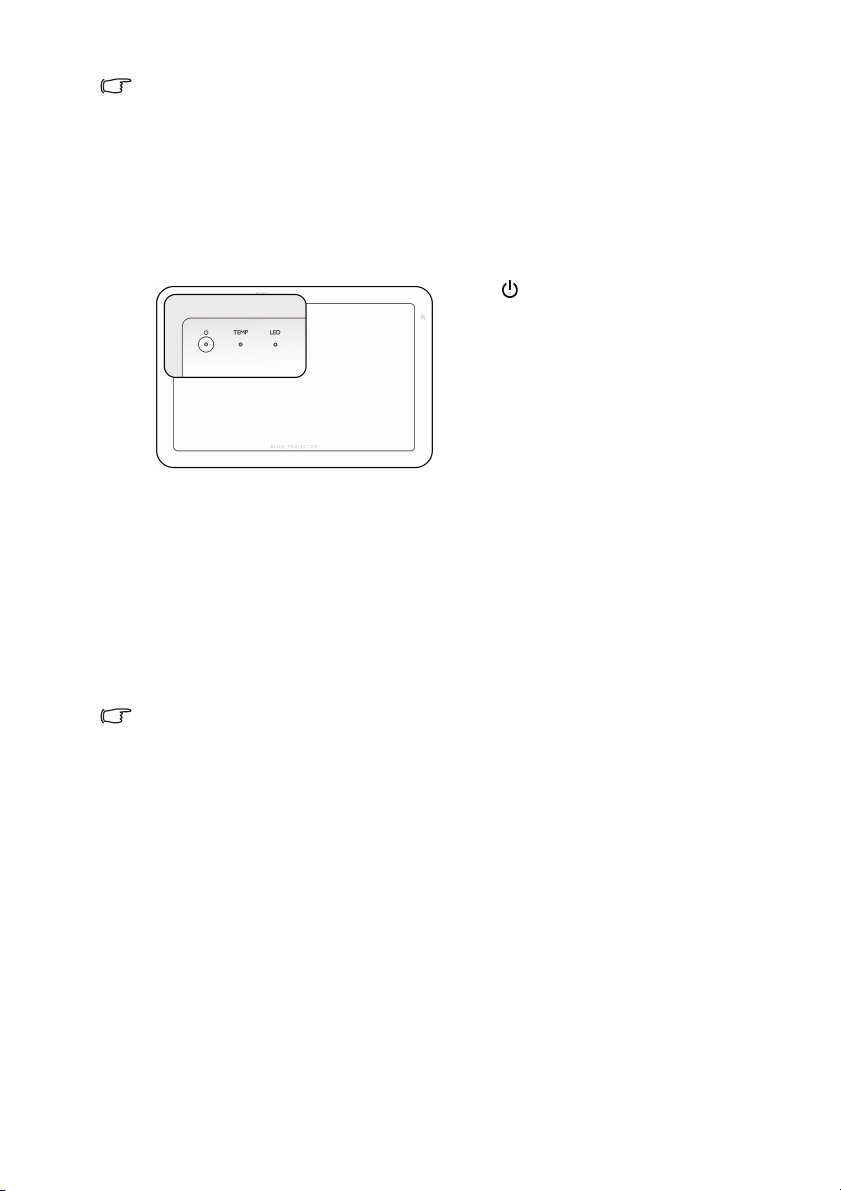
• Blockieren Sie nicht die Belüftungsöffnungen. Ein Blockieren der Belüftungsöffnungen kann
dazu führen, dass der Projektor überhitzt und ausfällt.
• Stellen Sie sicher, dass die Objektivabdeckung immer offen ist, wenn die Projektorlampe
eingeschaltet ist.
Bedienelemente und Funktionen
Projektor
1. EIN/AUS Taste/EIN/AUS
Anzeige
• Dient dem Umschalten zwischen
Standbymodus und aktivem
Betrieb. Siehe "Einschalten des
Projektors" auf Seite 27 und
"Ausschalten des Projektors" auf
Seite 29 für weitere Einzelheiten.
• Leuchtet oder blinkt auf, wenn
der Projektor in Betrieb ist.
2. TEMP (Temperatur) Anzeige
Leuchtet rot auf, wenn die
Temperatur des Projektors zu stark
ansteigt.
3. LED Anzeige
Zeigt den Status der Lampe an.
Leuchtet oder blinkt auf, wenn ein
Problem mit der Lampe auftritt.
Weitere Informationen finden Sie unter "Signalleuchten" auf Seite 70.
11Überblick
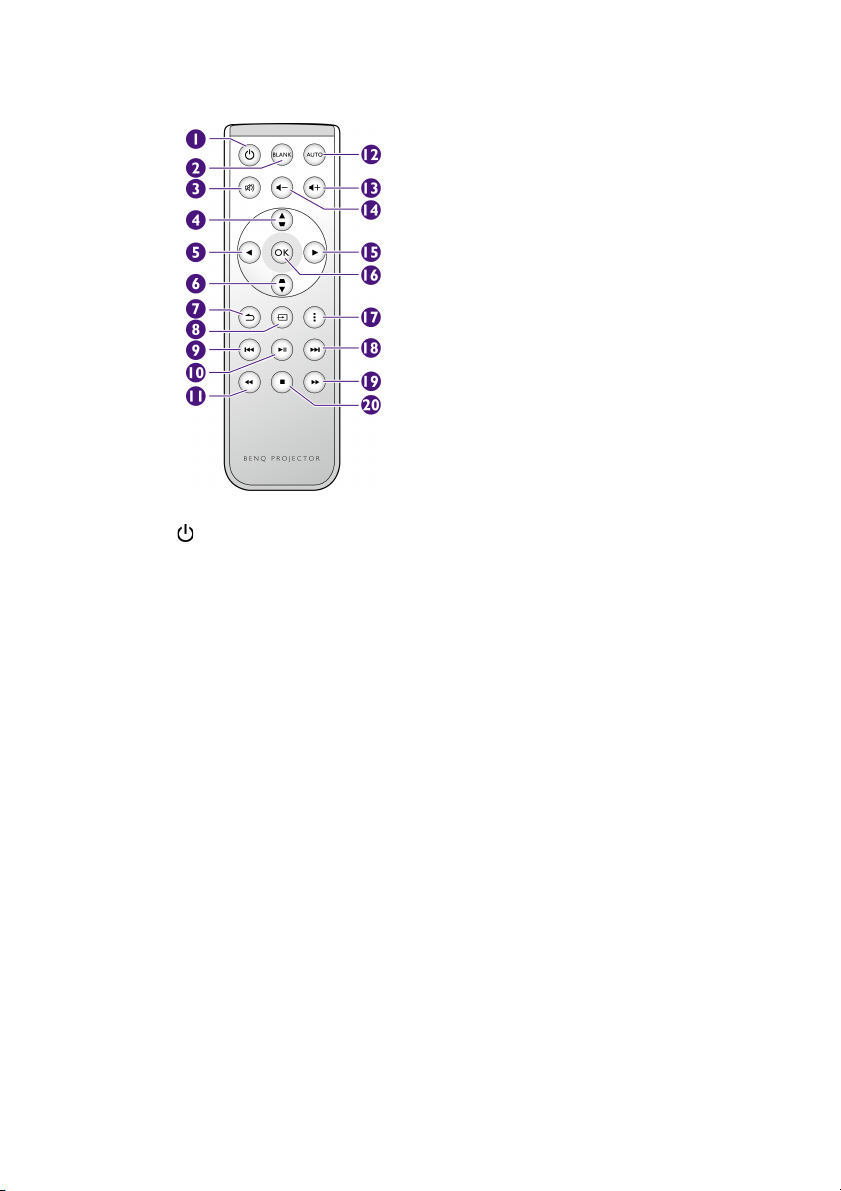
Fernbedienung
1. EIN/AUS
Dient dem Umschalten zwischen
Standbymodus und aktivem
Betrieb. Siehe "Einschalten des
Projektors" auf Seite 27 und
"Ausschalten des Projektors" auf
Seite 29 für weitere Einzelheiten.
2. Blank (Keine Anzeige)
Blendet das Bildschirmbild aus.
Siehe "Ausblenden des Bildes" auf
Seite 38.
3. Ton aus
Schaltet den Ton des Projektors ein
und aus.
4. Nach oben Taste
Wenn das On-Screen Display
(OSD) Menü aktiv ist:
- Steuert nach oben zur Auswahl
der gewünschten Menüelemente.
Wenn das On-Screen Display
(OSD) Menü nicht aktiv ist:
- Öffnet das Ve rt ik al e
Tr ap e z ko r re k tu r -Fenster.
Verwenden Sie diese Taste für
eine manuelle Korrektur
verzerrter Bilder durch eine
schräge Projektion.
5. Nach links Taste
Wenn das On-Screen Display
(OSD) Menü aktiv ist:
- Steuert nach links zur Auswahl
der gewünschten Menüelemente.
- Nehmen Sie Anpassungen wie
z.B. Helligkeit, Kontrast usw. vor.
6. Nach unten Taste
Wenn das On-Screen Display
(OSD) Menü aktiv ist:
- Steuert nach unten zur Auswahl
der gewünschten Menüelemente.
Wenn das On-Screen Display
(OSD) Menü nicht aktiv ist:
- Öffnet das Ve rt ik al e
Tr ap e z ko r re k tu r -Fenster.
Verwenden Sie diese Taste für
eine manuelle Korrektur
verzerrter Bilder durch eine
schräge Projektion.
7. Zurück
Geht zur oberen Ebene des OSD.
12 Überblick
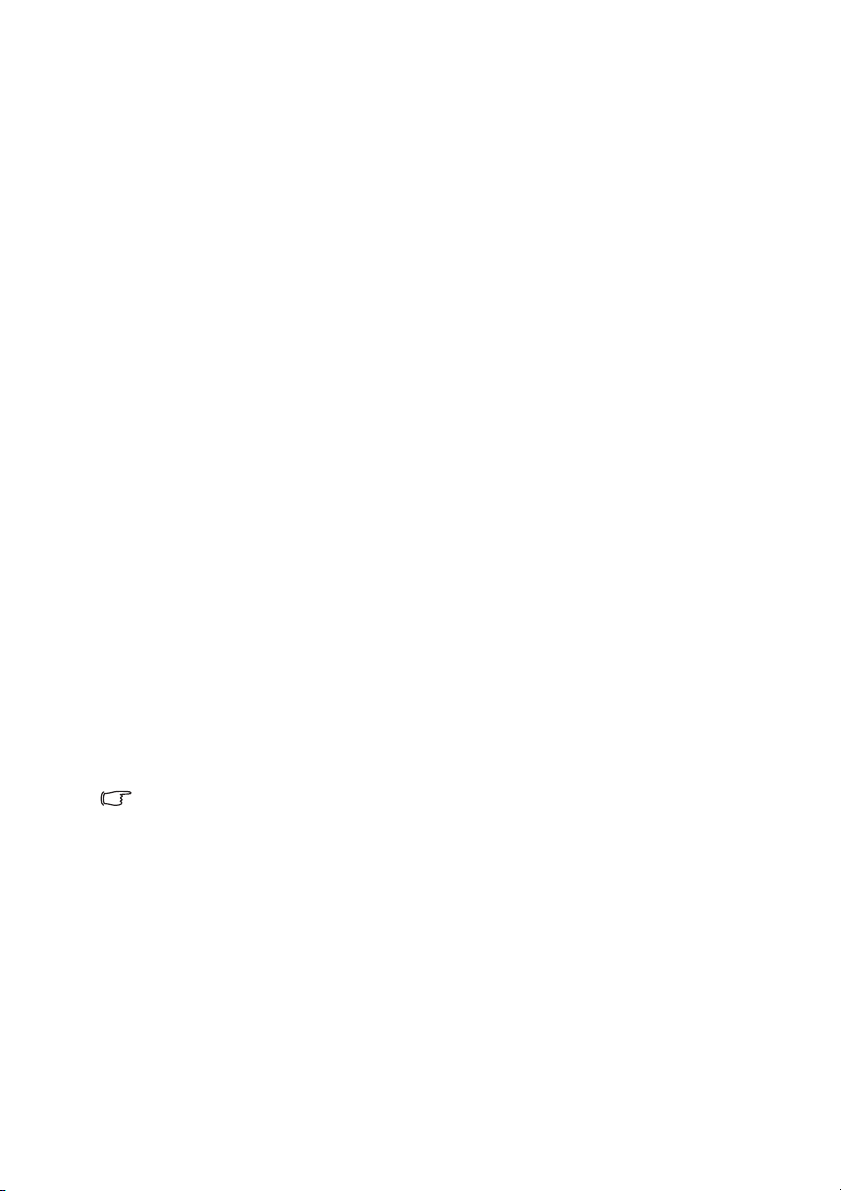
8. Quelle
Zeigt die Quellenauswahlleiste an.
9. Vorherig.
Gibt das vorherige Video, Audio,
Foto-Diashow oder Dokument
wieder (funktioniert nur mit
MHL).
10. Wiedergabe/Pause
Für die Wiedergabe oder Anhalten
eines Videos, Musik oder FotoDiashow (funktioniert nur mit
MHL).
11. Rücklauf
Rücklauf der Video- und
Audiowiedergabe (funktioniert nur
mit MHL).
12. AUTO (Automatisch)
Automatische Bestimmung der
besten Bild-Timings für das
angezeigte Bild. Siehe
"Automatische Einstellung des
Bildes" auf Seite 36.
13. Lauter Taste
Erhöht die Audiolautstärke des
Projektors.
14. Leiser Taste
Hiermit können Sie die
15. Nach rechts Taste
Wenn das On-Screen Display
(OSD) Menü aktiv ist:
- Steuert nach rechts zur Auswahl
der gewünschten Menüelemente.
- Nehmen Sie Anpassungen wie
z.B. Helligkeit, Kontrast usw. vor.
16. OK
Bestätigt eine ausgewählte
Funktion wenn ein Menü angezeigt
wird.
17. Menü
Öffnet/Schließt das On-Screen
Display (OSD) Menü.
18. Weiter
Gibt das nächste Video, Audio,
Foto-Diashow oder Dokument
wieder (funktioniert nur mit
MHL).
19. Schnellvorlauf
Schneller Vorlauf der Video- und
Audiowiedergabe (funktioniert nur
mit MHL).
20. Stopp
Stoppt die Video- und
Audiowiedergabe. (funktioniert
nur mit MHL).
Audiolautstärke des Projektors
verringern.
Bestimmte Fernbedienungsfunktionen funktionieren möglicherweise nicht unter MHL, weil das
verwendete MHL Gerät diese Funktionen nicht unterstützen könnte. Bitte überprüfen Sie die
verfügbaren Funktionen des MHL Gerätes.
13Überblick
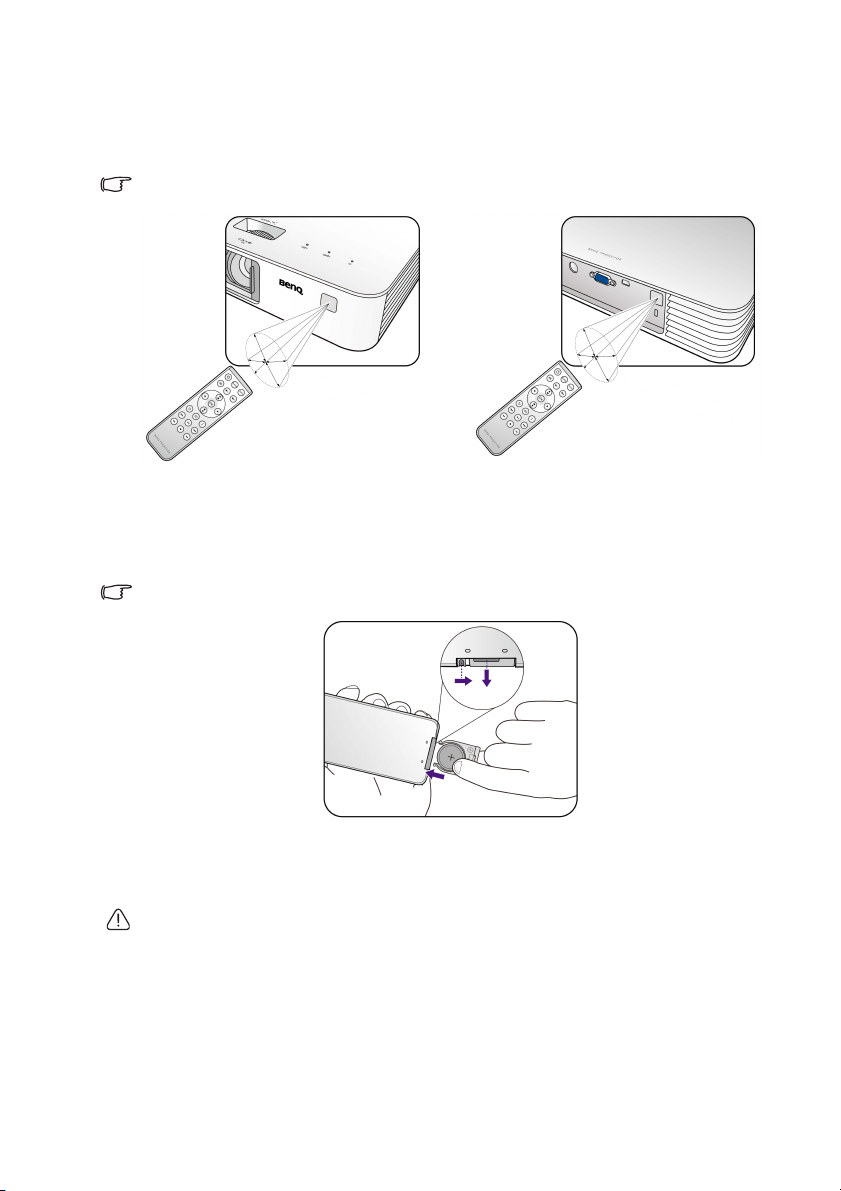
Reichweite der Fernbedienung
E
t
w
a
3
0
°
Bedienung des Projektors von
der Vorderseite
Bedienung des Projektors von
der Rückseite
E
t
w
a
3
0
°
Die Fernbedienung muss mit einer maximalen Abweichung von 30 Grad senkrecht auf die
IR-Fernbedienungssensoren des Projektors gerichtet werden. Der Abstand zwischen der
Fernbedienung und den Sensoren darf nicht mehr als 8 Meter (~ 26 Fuß) betragen.
Stellen Sie sicher, dass sich zwischen der Fernbedienung und den IR-Sensoren keine Hindernisse
befinden, die den Infrarot-Lichtstrahl blockieren könnten.
Batterie der Fernbedienung auswechseln
1. Ziehen Sie die Batteriehalterung heraus.
Gehen Sie wie in den Abbildungen gezeigt vor. Drücken und halten Sie die Verriegelung und
ziehen Sie die Batteriehalterung heraus.
2. Setzen Sie die neue Batterie in die Halterung hinein. Achten Sie darauf, dass der
positive Pol nach außen zeigt.
3. Schieben Sie die Batteriehalterung in die Fernbedienung zurück.
• Vermeiden Sie starke Hitze und Luftfeuchtigkeit.
• Die Batterie könnte beschädigt werden, wenn sie falsch eingelegt wird.
• Verwenden Sie ausschließlich Batterien vom selben Typ oder gleichwertige, vom
Batteriehersteller empfohlene Modelle.
• Entsorgen Sie die alte Batterie gemäß den Anweisungen des Herstellers.
• Werfen Sie die Batterie niemals ins Feuer. Es besteht sonst Explosionsgefahr.
• Wenn die Batterie leer ist oder Sie die Fernbedienung über einen längeren Zeitraum nicht
verwenden, entfernen Sie die Batterie, um Schäden der Fernbedienung durch ein mögliches
Auslaufen der Batterie zu vermeiden.
14 Überblick
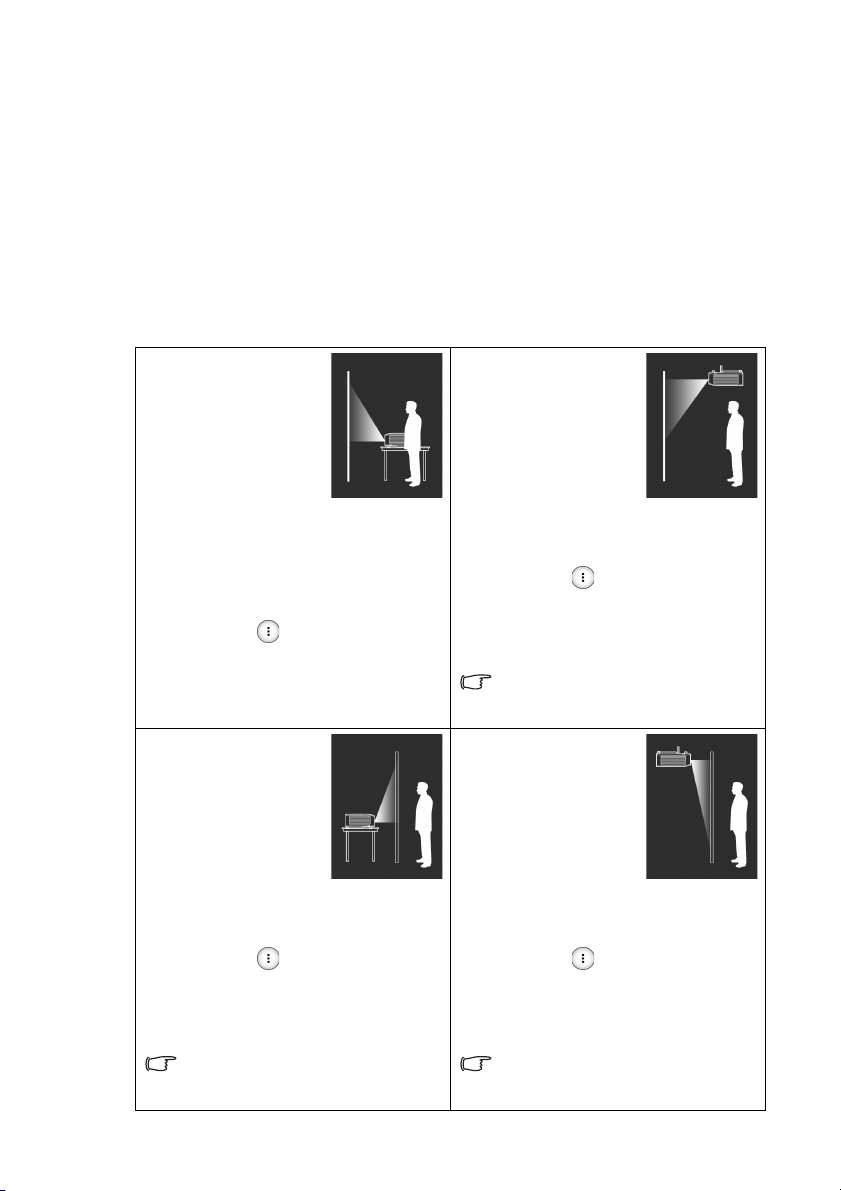
Installation
Standort auswählen
Bedenken Sie bitte Folgendes, bevor Sie sich für einen Installationort für den Projektor
entscheiden:
• Größe und Position der Leinwand
• Ort der Netzsteckdose
• Ort und Abstand zwischen Projektor und anderen Geräten
Sie können den Projektor auf eine der folgenden Weisen installieren.
1. Vorderseite:
Bei dieser Variante wird
der Projektor in
Bodennähe vor der
Leinwand positioniert.
Diese Variante wird am
häufigsten verwendet und
ist für einen schnellen
Auf- und Abbau am besten geeignet.
Schalten Sie den Projektor ein und nehmen
Sie folgende Einstellungen vor:
Drücken Sie auf , um Einstel. oder
EINSTELLUNGEN: Standard >
Projektorposition > Vo rd er se it e
auszuwählen.
3. Rückseite:
Bei dieser Variante wird
der Projektor in
Bodennähe hinter der
Leinwand positioniert.
Schalten Sie den
Projektor ein und
nehmen Sie folgende
Einstellungen vor:
2. Decke vorne:
Bei diesem Standort wird
der Projektor vor der
Leinwand an der Decke
befestigt.
Schalten Sie den
Projektor ein und
nehmen Sie folgende
Einstellungen vor:
Drücken Sie auf , um Einstel. oder
EINSTELLUNGEN: Standard >
Projektorposition > Decke vorne
auszuwählen.
Verwenden Sie zur Befestigung des
Projektors an der Decke den speziellen
BenQ-Projektormontagesatz.
4. Decke hinten:
Bei diesem Standort wird
der Projektor hinter der
Leinwand an der Decke
befestigt.
Schalten Sie den
Projektor ein und
nehmen Sie folgende
Einstellungen vor:
Drücken Sie auf , um Einstel. oder
EINSTELLUNGEN: Standard >
Projektorposition > Rückseite
auszuwählen.
Für diese Variante ist eine spezielle
Leinwand für rückwärtige Projektion
erforderlich ist.
Drücken Sie auf , um Einstel. oder
EINSTELLUNGEN: Standard >
Projektorposition > Decke hinten
auszuwählen.
Eine besondere Leinwand für
rückwärtige Projektion und der BenQ-
Projektormontagesatz sind erforderlich.
15Installation
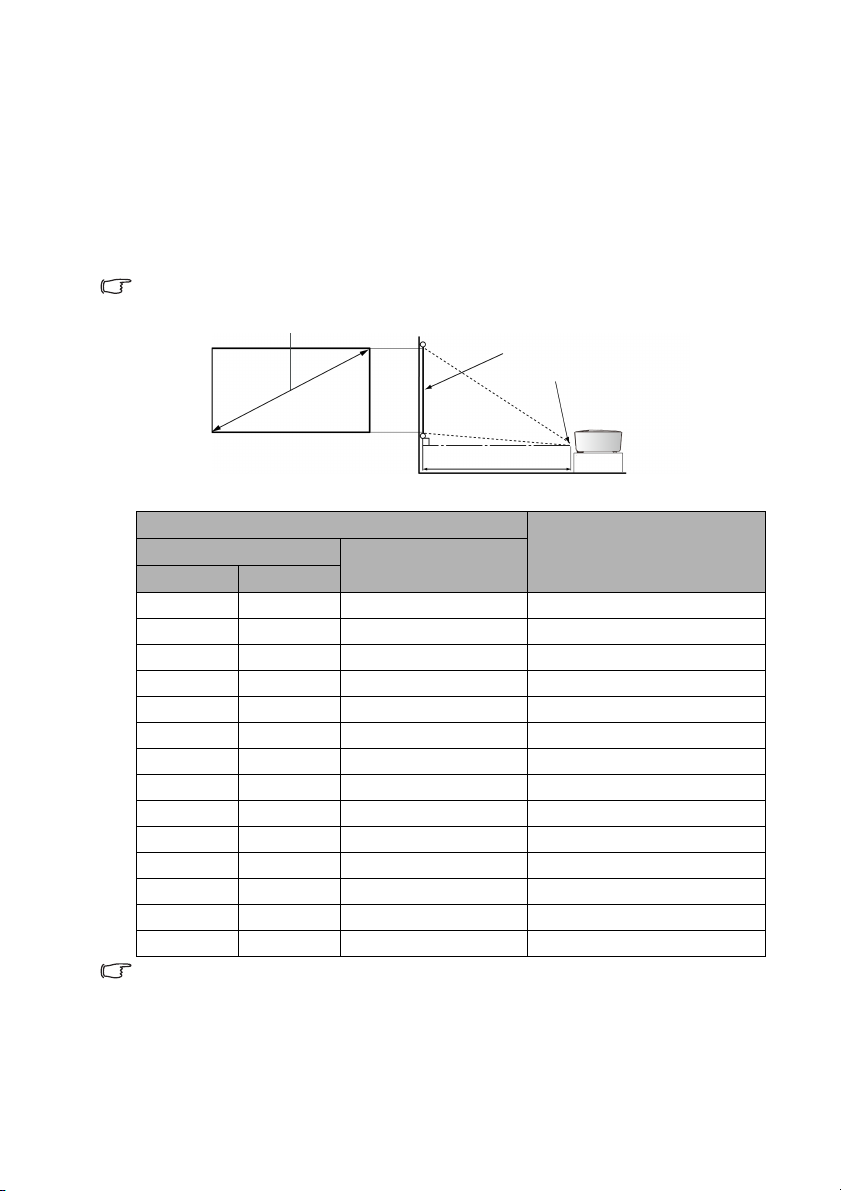
Einstellen der bevorzugten Bildgröße für die
16:9 Leinwanddurchmesser
Projektionsabstand
Mitte der Objektivlinse
Leinwand
Projektion
Die Größe des projizierten Bildes hängt vom Abstand zwischen Projektorlinse und
Leinwand und dem Videoformat ab.
Projektionsgrößen
Mithilfe der folgenden Abbildung und Tabelle können Sie den Projektionsabstand ermitteln.
Das Bildformat der Leinwand beträgt 16:9 und das des projizierten Bildes beträgt 16:9.
Alle Werte sind lediglich Schätzungen und können von den tatsächlichen Abmessungen
abweichen. Wenn Sie den Projektor bleibend installieren möchten, sollten Sie ihn selbst
verwenden, um die Projektionsgröße, den Abstand und seine optischen Eigenschaften zu testen,
bevor Sie die Installation durchführen. So können Sie die exakte Montageposition ermitteln, die
sich am besten für Ihre Installation eignet.
Leinwandgröße
Zoll mm
30 762 664 x 374 736
40 1016 886 x 498 981
50 1270 1107 x 623 1226
60 1524 1328 x 747 1472
70 1778 1550 x 872 1717
80 2032 1771 x 996 1962
90 2286 1992 x 1121 2208
100 2540 2214 x 1245 2453
120 3048 2657 x 1494 2943
150 3810 3321 x 1868 3679
180 4572 3985 x 2241 4415
200 5080 4428 x 2491 4906
250 6350 5535 x 3113 6132
280 7112 6199 x 3487 6868
B (mm) x H (mm)
Projektionsabstand in mmDiagonal
16 Installation
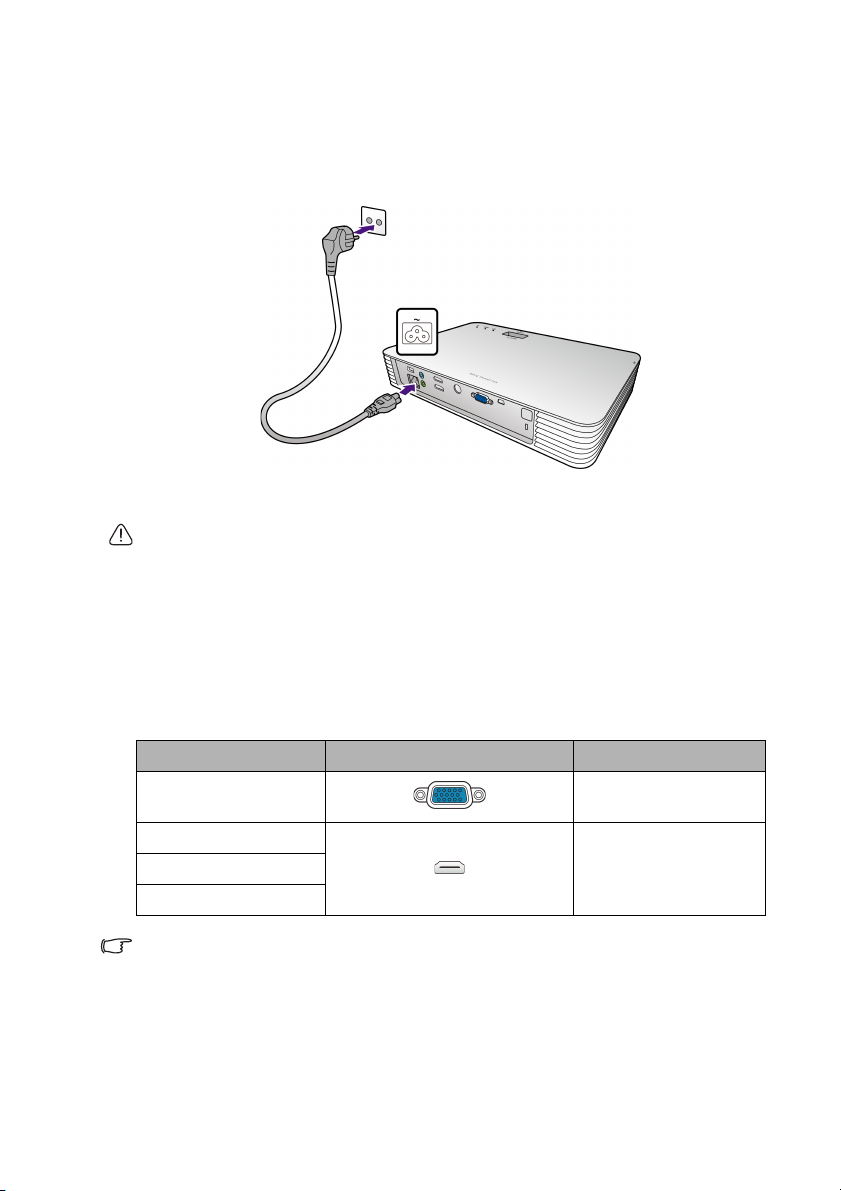
Verbindungen
Anschluss der Stromquelle
1. Stecken Sie ein Ende des mitgelieferten Netzkabels in die Netzteilbuchse.
2. Verbinden Sie den Stecker des Netzkabels mit einer Steckdose. Die EIN/AUS Anzeige
am Projektor leuchtet nach Anschließen des Netzkabels orange auf.
• Verwenden Sie bitte nur das gelieferte Netzkabel, um mögliche Gefahren, z.B. Stromschlag
und Feuer, zu vermeiden.
• Stromsysteme und Steckertypen könnten sich je nach Land/Region unterscheiden.
Anschließen von Videoquellgeräten
Sie brauchen den Projektor nur mit einer der Verbindungsmethoden an ein Videoquellgerät
anschließen. Unterschiedliche Videoquellen bieten unterschiedliche Bildqualitäten. Meistens
hängt die gewählte Methode von der Verfügbarkeit passender Ausgänge am Projektor und
der Videoquelle ab. Die Methoden werden im Folgenden beschrieben:
Anschlussname Aussehen des Anschlusses Bildqualität
PC Gut
HDMI 1/MHL
Am bestenHDMI 2
HDMI 3/MICRO-B
Wenn das ausgewählte Videobild nicht angezeigt wird, obwohl der Projektor eingeschaltet und
die richtige Videoquelle ausgewählt wurde, prüfen Sie, ob das Gerät, das als Videoquelle dient,
eingeschaltet ist und ordnungsgemäß funktioniert. Prüfen und bestätigen Sie auch, ob die
Signalkabel ordnungsgemäß angeschlossen wurden.
17Verbindungen
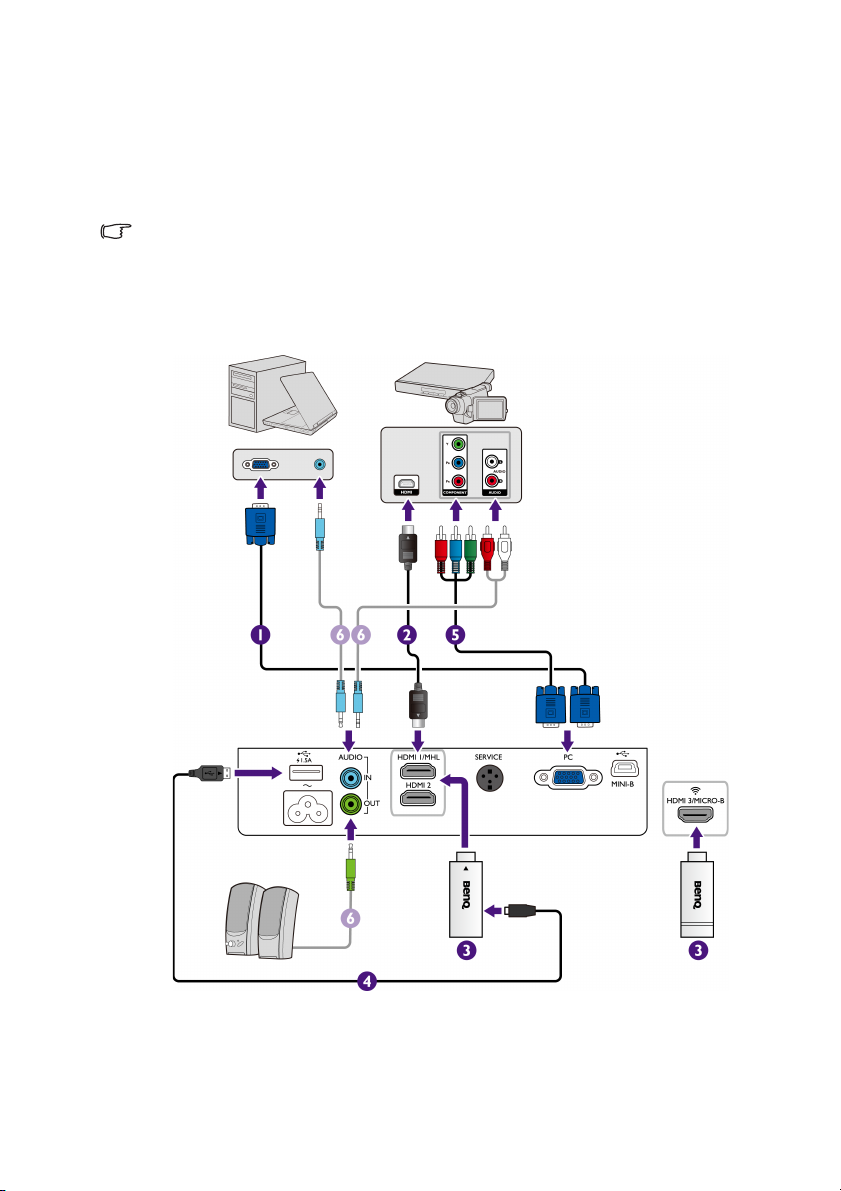
Übersicht möglicher Verbindungen
Notebook- oder Desktop-Computer A/V-Gerät
Lautsprecher
Gehen Sie beim Anschließen einer Signalquelle an den Projektor folgendermaßen vor:
1. Schalten Sie alle Geräte aus, bevor Sie mit dem Anschließen beginnen.
2. Verwenden Sie für jede Quelle das passende Kabel.
3. Stellen Sie sicher, dass Sie die Kabel fest angeschlossen haben.
• Die in den folgenden Verbindungsabbildungen gezeigten Kabel sind eventuell nicht alle im
Lieferumfang dieses Projektors enthalten (siehe "Lieferumfang" auf Seite 9 für Einzelheiten).
Kabel können über den Elektrofachhandel bezogen werden.
• Die folgenden Illustrationen dienen lediglich der Veranschaulichung. Die auf der Rückseite
des Projektors zur Verfügung stehenden Anschlüsse können sich von Modell zu Modell
unterscheiden.
1. VGA (D-Sub) Kabel
2. HDMI-Kabel
3. Videostreaming Dongle (wie z.B.
18 Verbindungen
BenQ QCast)
4. USB-Kabel
5. Adapterkabel für Component-Video
zu VGA (D-Sub)
6. Audiokabel
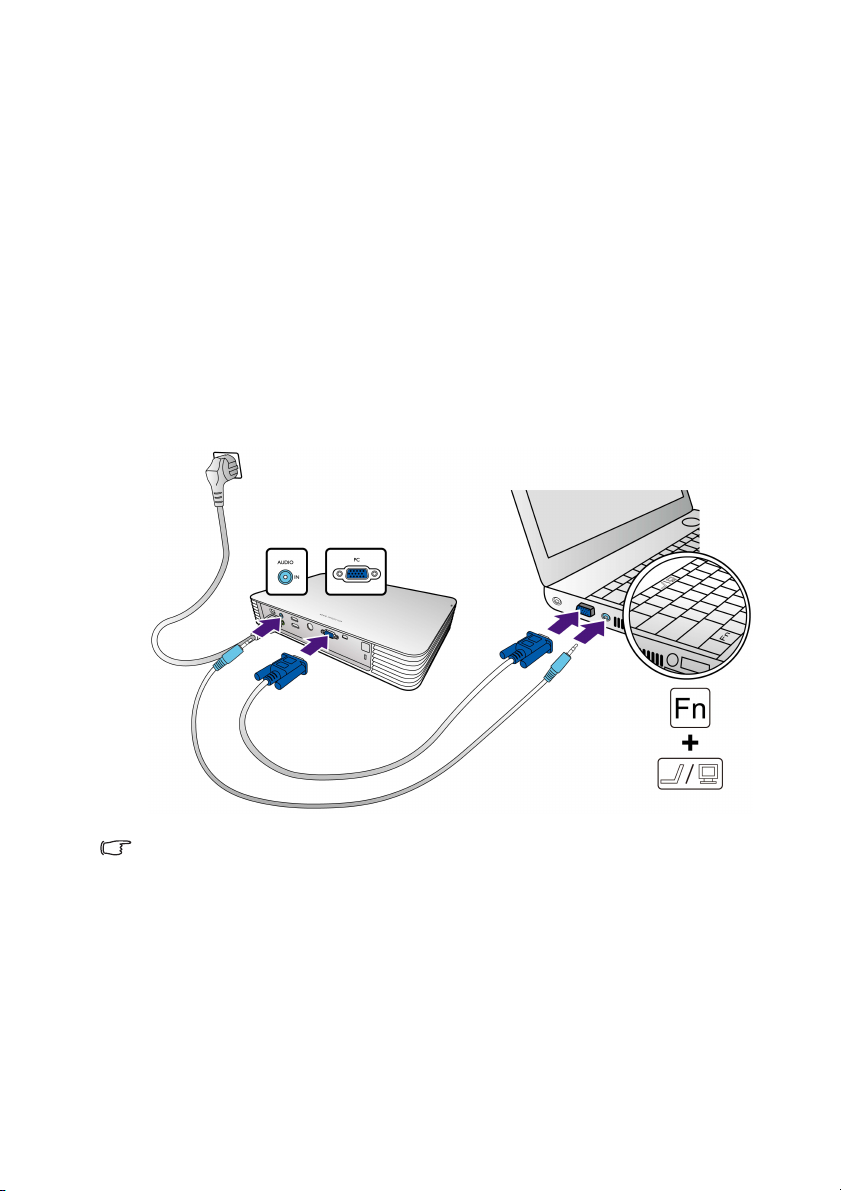
Anschließen eines Computers
Notebook- oder Desktop-Computer
VGA-Kabel
Audiokabel
Der Projektor verfügt über eine VGA (D-Sub) Eingangsbuchse, über die Sie eine Verbindung
®
-kompatiblen PCs und Macintosh® -Computern herstellen können. Zum
zu IBM
Anschließen an ältere Versionen von Macintosh-Computern wird ein Macintosh-Adapter
benötigt.
Projektor an einen Notebook- oder Desktop-Computer
anschließen:
• Verwendung eines VGA-Kabels
1. Schließen Sie das eine Ende des mitgelieferten VGA-Kabels an den D-Sub-Ausgang des
Computers an.
2. Schließen Sie das andere Ende des VGA-Kabels an den PC-Sockel des Projektors an.
3. Wenn Sie während einer Präsentation die integrierten Lautsprecher des Projektors
verwenden möchten, verbinden Sie ein Ende eines geeigneten Audiokabels mit der
Audioausgangsbuchse des Computers. Das andere Ende verbinden Sie mit der
Audioeingangsbuchse des Projektors.
Bei einigen Notebooks werden externe Videoanschlüsse nicht aktiviert, wenn sie an einen
Projektor angeschlossen werden. Mit einer Tastenkombination wie z.B. FN + F3 oder Strg/LCDTaste wird die externe Anzeige ein- bzw. ausgeschaltet. Suchen Sie nach einer Funktionstaste mit
der Aufschrift Strg/LCD oder einem Monitor-Symbol auf der Tastatur des Notebooks. Drücken
Sie gleichzeitig die Funktionstaste FN und die Taste mit dem Symbol. Informationen zu den
Tastenkombinationen Ihres Notebooks finden Sie in der Dokumentation zum Notebook.
19Verbindungen
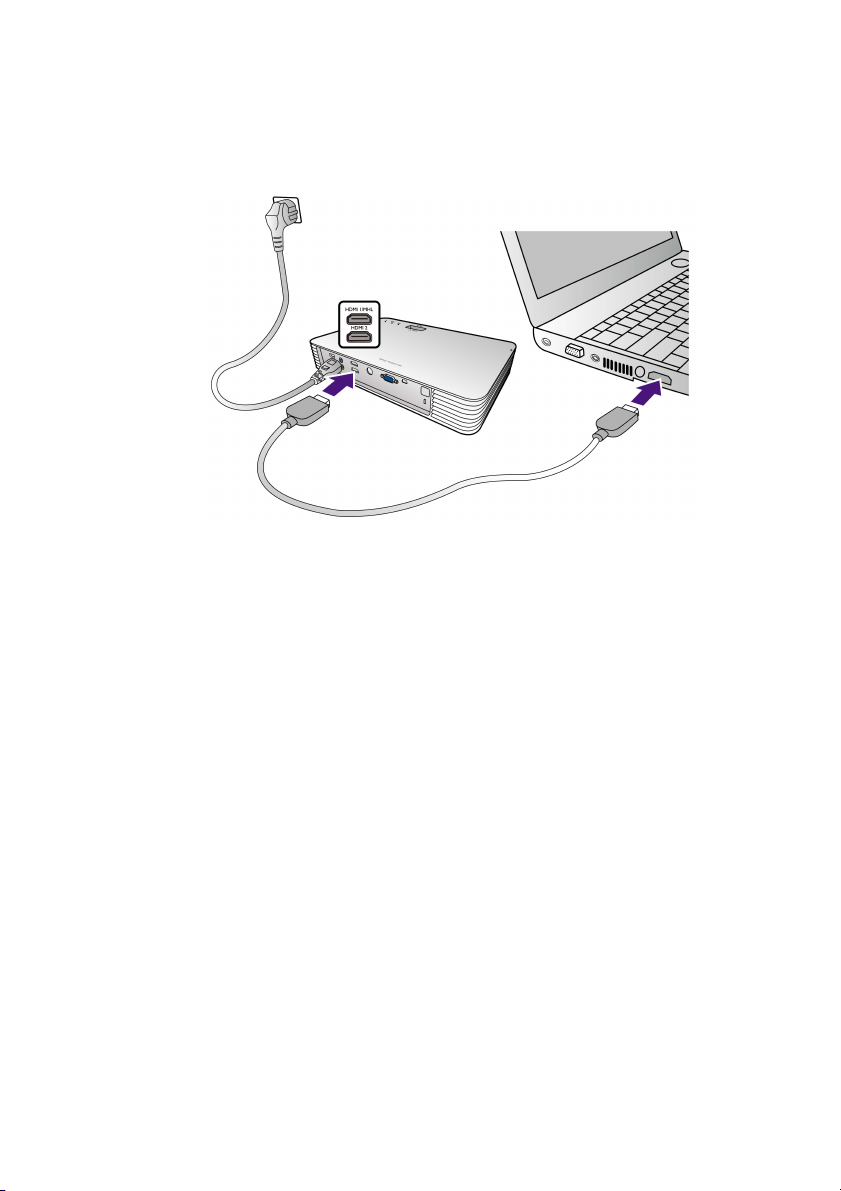
• Verwendung eines HDMI Kabels
1. Schließen Sie das eine Ende eines HDMI-Kabels an den HDMI-Ausgang des
Computers an.
2. Schließen Sie das andere Ende des HDMI-Kabels an den HDMI-Eingangsanschluss des
Projektors an.
20 Verbindungen
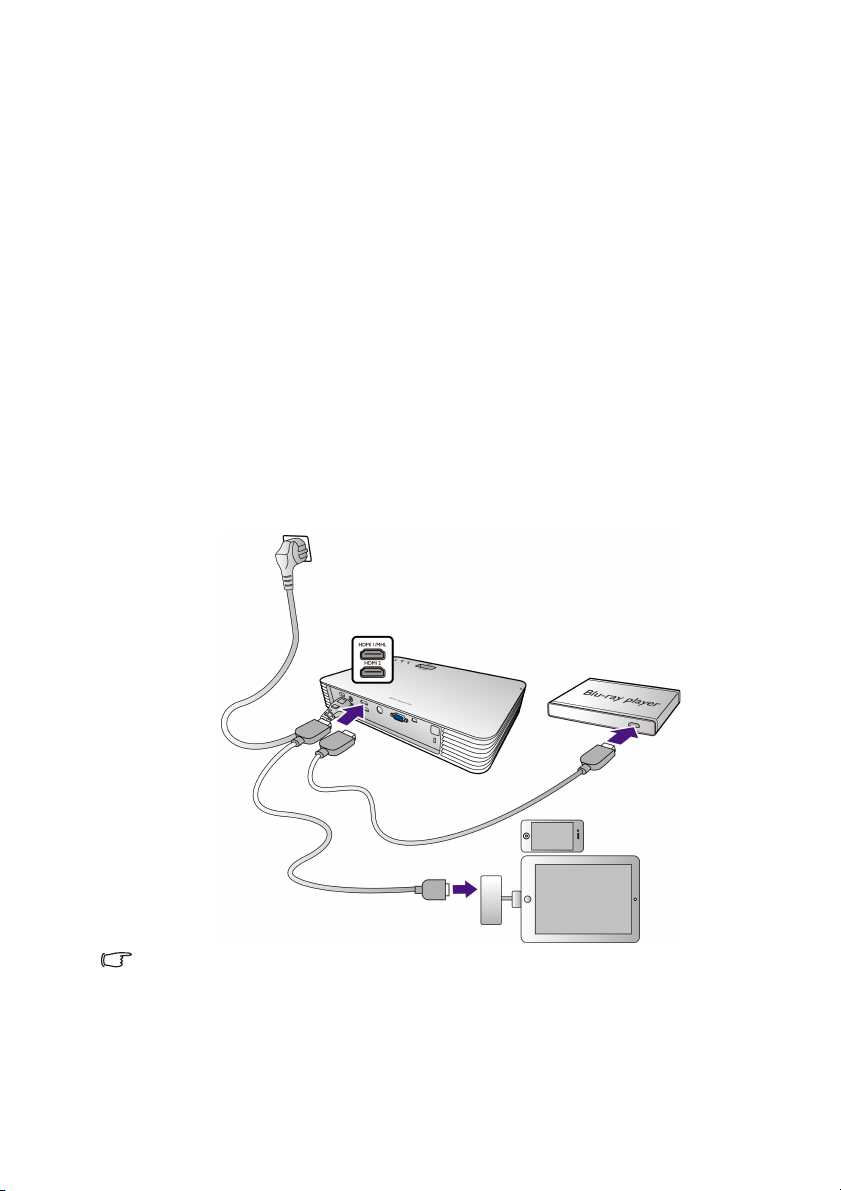
Anschluss an ein HDMI-Quellgerät
Der Projektor verfügt über eine HDMI Eingangsbuchse, die Ihnen den Anschluss eines
HDMI-Quellgerätes wie z.B. ein Blu-ray Player, ein DTV Tuner oder ein Bildschirm
ermöglicht.
HDMI (High-Definition Multimedia Interface) unterstützt eine unkomprimierte
Videodatenübertragung zwischen kompatiblen Geräten, z.B. DTV-Tunern oder Blu-ray
Playern und sendet Signale über ein einzelnes Kabel. Sie können so ein pures digitales
audiovisuelles Erlebnis genießen.
Prüfen Sie, ob das Gerät, das als Videoquelle dienen soll, über freie HDMI-Ausgangsbuchsen
verfügt:
• Wenn dies der Fall ist, können Sie mit dieser Anleitung fortfahren.
• Andernfalls müssen Sie erneut überdenken, welche Methode zum Anschluss des
Gerätes in Frage kommt.
Projektor an ein HDMI-Quellgerät anschließen:
1. Schließen Sie das eine Ende eines HDMI-Kabels an den HDMI-Ausgang des HDMIQuellgerätes an.
2. Schließen Sie das andere Ende des HDMI-Kabels an den HDMI-Eingangsanschluss des
Projektors an.
Der Apple Digital AV Adapter kann von www.apple.com erworben werden.
21Verbindungen
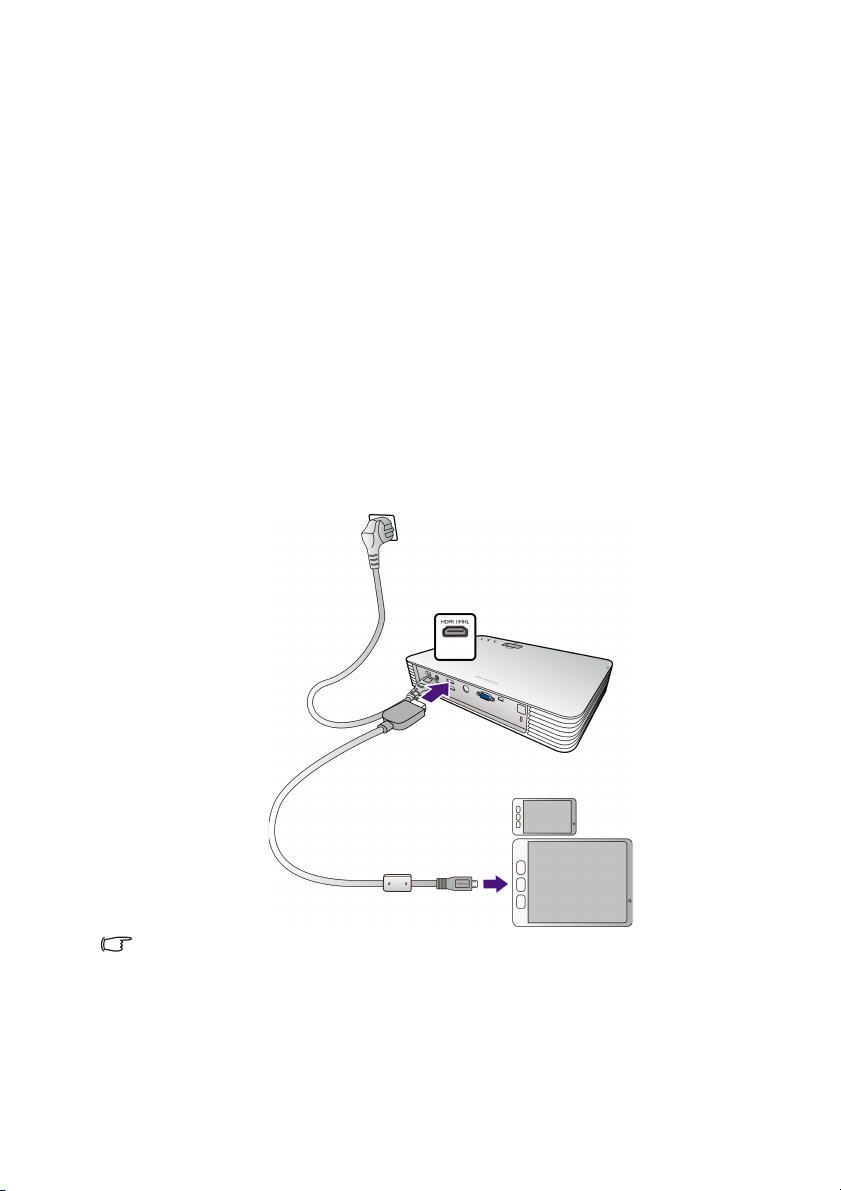
Anschluss an ein MHL-Quellgerät
Dieser Projektor unterstützt MHL Geräte (MHL-aktiviert) durch die Nutzung der HDMI
Eingangsbuchse. Sie können Ihr MHL-aktiviertes Mobilgerät mit einem MHL-Kabel an den
Projektor anschließen, um hochauflösendes Video flüssig wiederzugeben.
MHL (Mobile High-definition Link) unterstützt eine unkomprimierte Video- und
Audioübertragung zwischen kompatiblen Geräten wie Mobiltelefonen, Tablets und anderen
tragbaren Geräten der Unterhaltungselektronik und sendet das Signal über ein einzelnes
Kabel. Sie können so ein pures digitales audiovisuelles Erlebnis genießen.
Überprüfen Sie Ihr Mobilgerät, um festzustellen, ob es MHL-fähig ist:
• Wenn dies der Fall ist, können Sie mit dieser Anleitung fortfahren.
• Andernfalls müssen Sie erneut überdenken, welche Methode zum Anschluss des
Gerätes in Frage kommt.
Projektor an ein MHL-Quellgerät anschließen:
1. Schließen Sie das MHL-Ende eines MHL-Kabels an den MHL-Ausgang des MHLVideoquellgerätes an.
2. Schließen Sie das HDMI-Ende des MHL-Kabels an den HDMI 1/MHL
Eingangsanschluss des Projektors an.
Nicht alle Mobilgeräte sind MHL-kompatibel. Wenden Sie sich an den Händler Ihres Mobilgeräts,
um die MHL-Fähigkeit festzustellen.
22 Verbindungen
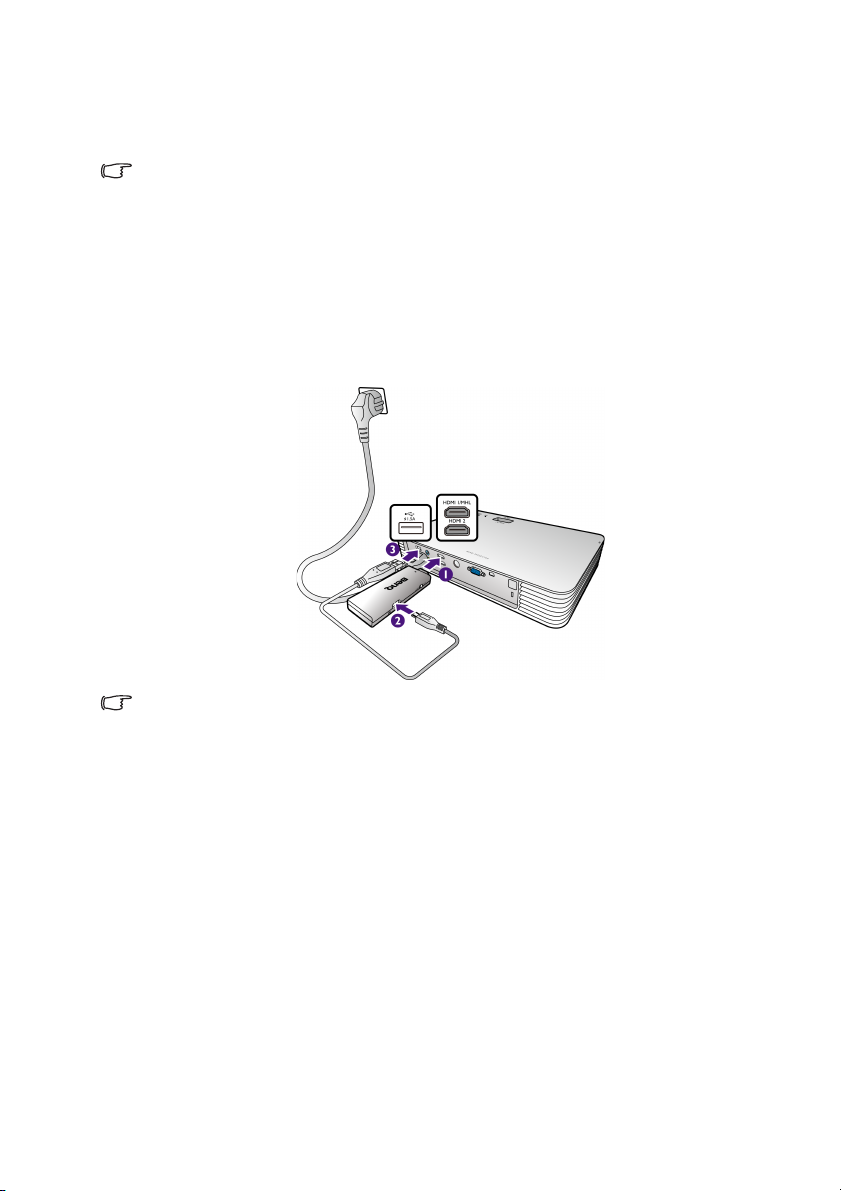
Anschluss an einen Video Streaming Dongle
Ein Video Streaming Dongle wie z.B. BenQ QCast (separat erhältlich) ermöglicht Ihnen die
Durchführung der drahtlosen Projektion von Ihrem Smart-Gerät oder Computer.
• Stellen Sie vor der Herstellung der Verbindung sicher, dass der Projektor eingeschaltet ist.
• Die Kompatibilität mit HDMI/MHL Dongles anderer Marken kann nicht garantiert werden.
• Der BenQ QCast Dongle kann entweder über den MHL oder HDMI Eingangsanschluss an
Ihrem Projektor aktiviert werden. Achten Sie darauf, den Schalter am Dongle in die korrekte
Position zu schieben. Lesen Sie das BenQ QCast Benutzerhandbuch für Einzelheiten.
Anschluss des Dongle an den HDMI 1/MHL oder HDMI 2 Eingangsanschluss
Schließen Sie den Dongle an den HDMI 1/MHL oder HDMI 2 Eingangsanschluss wie unten
abgebildet an.
Das USB-Kabel wird verwendet, um Strom für die Aufladung des Dongle bereitzustellen.
23Verbindungen
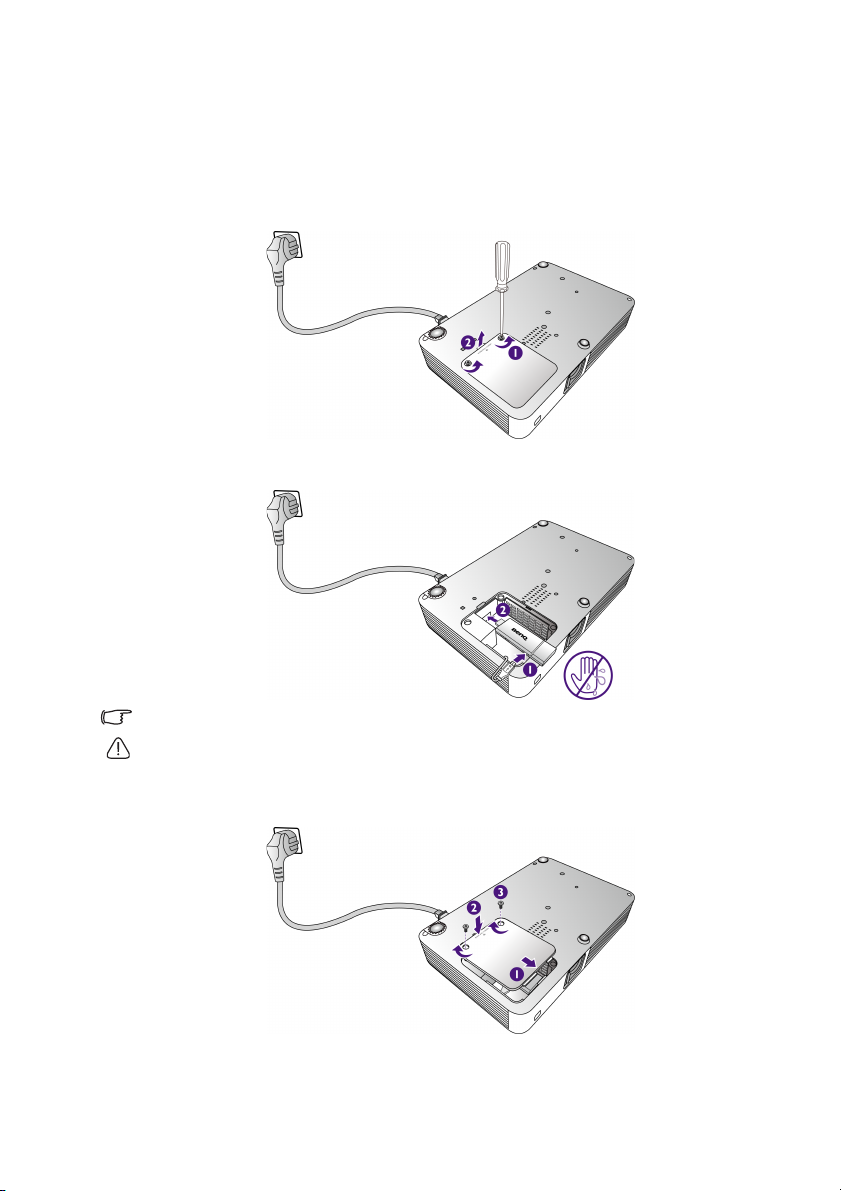
Anschluss des Dongle an den HDMI 3/MICRO-B Eingangsanschluss
1. Stellen Sie den Projektor auf einer flachen Unterlage mit der Unterseite nach oben
zeigend auf.
2. Lösen Sie die Schraube, welche die HDMI 3/MICRO-B Abdeckung sichert und öffnen
Sie die Abdeckung.
3. Schließen Sie das USB-Kabel im Inneren des Projektors an den USB-Anschluss am
Dongle an und anschließend den Dongle an den HDMI 3/MICRO-B Eingangsanschluss.
Das USB-Kabel wird verwendet, um Strom für die Aufladung des Dongle bereitzustellen.
Um einen Stromschlag zu vermeiden, den Stecker nicht mit nassen Händen einstecken oder
abtrennen.
4. Bringen Sie die HDMI 3/MICRO-B Abdeckung wieder an und ziehen Sie die Schraube
fest, um die Abdeckung zu sichern.
24 Verbindungen

Anschluss eines Component-Video-
Adapterkabel für Component-Video
zu VGA (D-Sub)
Audiokabel
A/V-Gerät
Quellgerätes
Prüfen Sie, ob das Videogerät, das als Videoquelle dienen soll, über freie Component-VideoAusgänge verfügt:
• Wenn dies der Fall ist, können Sie mit dieser Anleitung fortfahren.
• Andernfalls müssen Sie erneut überdenken, welche Methode zum Anschluss des
Gerätes in Frage kommt.
So schließen Sie den Projektor an ein Component-Video-Gerät an:
1. Schließen Sie ein Ende eines Adapterkabels für Component-Video zu VGA (D-Sub)
mit den drei RCA-Steckern an die Component-Video-Ausgänge des Videoquellgeräts
an. Schieben Sie die farblich gekennzeichneten Stecker in die entsprechend farblich
gekennzeichneten Buchsen ein: Grün in Grün, Blau in Blau und Rot in Rot.
2. Schließen Sie das andere Ende an den PC-Anschluss des Projektors an.
3. Wenn Sie während einer Präsentation die integrierten Lautsprecher des Projektors
verwenden möchten, verbinden Sie ein Ende eines geeigneten Audiokabels mit der
Audioausgangsbuchse des Videoquellgerätes. Das andere Ende verbinden Sie mit der
Audioeingangsbuchse des Projektors.
• Wenn die Audioausgangsbuchse mit dem Kopfhörer oder externen Lautsprecher verbunden
ist, wird der Ton nicht von den internen Lautsprechern des Projektors ausgegeben.
• Wenn keine Videosignale eingegeben werden, wird kein Ton aus den internen Lautsprechern
des Projektors oder der Audioausgangsbuchse ausgegeben. Zudem kann der Ton nicht
angepasst werden.
25Verbindungen

Anschluss eines externen Lautsprechers
Sie können Ton über einen extrenen Lautsprecher anstatt des internen Lautsprechers des
Projektors wiedergeben.
Projektor an eine externe Lautsprecherquelle anschließen:
Schließen Sie ein geeignetes Stereokabel an den externen Lautsprecher und die
Audioausgangsbuchse am Projektor an.
Wenn das Audiokabel mit der Audioausgangsbuchse verbunden ist, wird der interne
Lautsprecher des Projektors stumm gestellt.
26 Verbindungen

Bedienung
Einschalten des Projektors
1. Stellen Sie sicher, dass Sie den Projektor richtig an den Projektor angeschlossen
haben. Siehe "Anschluss der Stromquelle" auf Seite 17.
2. Öffnen Sie die Objektivabdeckung, bevor Sie den Projektor einschalten.
Stellen Sie sicher, dass die Objektivabdeckung immer offen ist, wenn die Projektorlampe
eingeschaltet ist.
3. Drücken Sie auf , um den Projektor zu starten.
Die EIN/AUS Anzeige blinkt grün und das Gebläse wird aktiviert.
Die Lampe wird aufleuchten und ein Startbild wird während des Aufwärmens des
Projektors angezeigt. Während des Aufwärmens reagiert der Projektor auf keine
weiteren Eingaben.
Ein Einschaltton wird ertönen und die EIN/AUS Anzeige grün leuchten, wenn der
Projektor eingeschaltet ist.
Wenn Sie den Signalton deaktivieren möchten, siehe "Ton Ein/Aus" auf Seite 57 für weitere
Einzelheiten.
4. Wenn Sie den Projektor zum ersten Mal einschalten, erscheint der Setup-Assistent,
um Ihnen bei der Einrichtung des Projektors zu helfen. Wenn dies bereits getan haben,
überspringen Sie diesen Schritt.
• Wechseln Sie mit den Pfeiltasten ( / / / ) durch die Menüelemente.
• Bestätigen Sie die Auswahl eines Menüelements mit .
27Bedienung

Die folgenden Bildschirmabbildungen des Setup-Assistenten dienen lediglich zur
Veranschaulichung und können sich vom tatsächlichen Bildschirm unterscheiden.
i. Schritt 1:
Festlegen der Projektorposition.
ii. Schritt 2:
Festlegen der OSD-Sprache.
iii. Schritt 3:
Festlegen der Ve rt ik al e
Tr a pe z k or r e k tu r .
Weitere Informationen über die
vertikale Schrägposition finden Sie
unter "Korrektur der
Schrägprojektion" auf Seite 37.
iv. Schritt 4:
Festlegen der Autom. Erkennung.
Wählen Sie "Ein", wenn Sie
möchten, dass der Projektor
immer automatisch nach
verfügbaren Signalen sucht, wenn
er eingeschaltet wird.
5. Sollten Sie aufgefordert werden, ein Kennwort einzugeben, geben Sie mithilfe der
6. Schalten Sie sämtliche angeschlossenen Geräte ein.
28 Bedienung
v. Schritt 5:
Festlegen der Menütyp.
Weitere Informationen über die
Menütypen finden Sie unter "Info
zu den OSD-Menüs" auf Seite 39.
Sie haben damit die anfängliche
Einrichtung beendet.
Richtungstasten ein sechsstelliges Kennwort ein. Siehe "Verwendung der
Passwortfunktion" auf Seite 30.

7. Der Projektor beginnt dann automatisch mit der Suche nach verfügbaren
Eingangssignalen. Das aktuelle Eingangssignal, das gesucht wird, erscheint auf dem
Bildschirm. Sollte der Projektor kein geeignetes Signal finden, erscheint die Meldung
Kein Signal. Sie können auf drücken, um Ihr gewünschtes Eingangssignal
auszuwählen.
Wenn die Frequenz/Auflösung des Eingangssignals den Betriebsbereich des Projektors
überschreitet, wird die Meldung "Bereich überschritten" auf einer leeren Leinwand angezeigt.
Wechseln Sie zu einem Eingangssignal, das mit der Auflösung des Projektors kompatibel ist, oder
legen Sie für das Eingangssignal eine niedrigere Einstellung fest. Siehe "Timingtabelle" auf
Seite 75.
Ausschalten des Projektors
1. Drücken Sie auf . Der Projektor zeigt dann eine Meldung zur Bestätigung des
Ausschaltens an.
2. Drücken Sie erneut auf . Die EIN/AUS Anzeige blinkt orange und das Gebläse ist
aktiviert, um die Lampe zu kühlen. Während des Kühlvorgangs reagiert der Projektor
auf keine Befehlseingaben.
3. Nach Beendigung des Kühlungsvorgangs hören Sie einen "Strom-Aus-Signalton" und
die EIN/AUS Anzeige leuchtet orange.
29Bedienung

Wenn Sie den Signalton deaktivieren möchten, siehe "Ton Ein/Aus" auf Seite 57 für weitere
Einzelheiten.
Wenn Sie beabsichtigen, den Projektor für einen längeren Zeitraum nicht zu
verwenden, ziehen Sie das Netzkabel aus der Netzsteckdose heraus.
Vermeiden Sie nach Möglichkeit das Wiedereinschalten des Projektors direkt nach dem
Ausschalten, da eine übermäßige Hitze die Lampennutzungsdauer verringern kann. Die
tatsächliche Lampennutzungsdauer kann sich je nach Umgebung und Verwendungsweise
unterscheiden.
Projektor sichern
Kabel mit Sicherheitsschloss verwenden
Der Projektor sollte an einem sicheren Ort installiert werden, damit er nicht gestohlen
werden kann. Sie können auch ein Schloss, z.B. ein Kensington-Schloss kaufen, um den
Projektor zu sichern. Am Projektor finden Sie eine Auslassung, an der Sie ein Kensington
Antidiebstahl-Schloss befestigen können.
Ein Sicherheitskabel mit Kensington-Schloss besteht in der Regel aus Schlüssel(n) und dem
Schloss. Lesen Sie die Bedienungsanleitung des Schlosses, um zu erfahren, wie Sie es
benutzen können.
Verwendung der Passwortfunktion
Aus Sicherheitsgründen und zur Verhinderung unbefugter Verwendung können Sie den
Projektor über das OSD-Menü mit einem Passwort schützen. Wenn das Passwort festgelegt
und die Funktion aktiviert wurde, ist der Projektor durch ein Passwort geschützt. Benutzer,
die das richtige Passwort nicht kennen, können den Projektor nicht bedienen.
Es ist sehr unpraktisch, wenn Sie die Passwortfunktion aktivieren und anschließend das Passwort
vergessen. Notieren Sie sich deshalb das Passwort und bewahren Sie die Notiz an einem sicheren
Ort auf.
Einstellen eines Passwortes
Nachdem ein Passwort festgelegt und die "Einschaltsperre" Funktion aktiviert wurde, kann der
Projektor nur dann eingesetzt werden, wenn bei jedem Einschalten das richtige Passwort
eingegeben wird.
Wechseln Sie hierzu zuerst zum Erweitert OSD-Menü (siehe Seite 40 für Einzelheiten).
1. Drücken Sie auf .
2. Wechseln Sie zum EINSTELLUNGEN: Erweitert Menü > Passwort, um das
Passwort-Fenster anzuzeigen.
30 Bedienung

3. Wählen Sie Passwort ändern und drücken Sie auf , um das NEUES
NEUES PASSWORT EINGEBEN
Zurück
Passwortfehler
Erneut versuchen.
PASSWORT EINGEBEN-Fenster anzuzeigen.
4. Wie im Bild zu sehen ist, stehen die vier Pfeiltasten ( , , , ) jeweils für die
4 Stellen (1, 2, 3, 4). Verwenden Sie die Pfeiltaste, um ein sechsstelliges Kennwort
einzurichten. Bei Eingabe der Ziffern wird ****** angezeigt.
5. Geben Sie das Passwort zur Bestätigung erneut ein und wechseln Sie zum Passwort-
Fenster zurück.
6. Wählen Sie Einschaltsperre und verwenden Sie / , um Ein einzustellen.
7. Geben Sie das aktuelle Passwort ein, um die Funktion zu aktivieren.
8. Drücken Sie auf , um die Änderungen zu speichern und das Menü zu beenden.
Wenn Sie das Passwort vergessen haben
Wenn Sie die Passwortfunktion aktiviert haben, müssen Sie das Passwort bei jedem
Einschalten des Projektors eingeben. Wenn Sie ein falsches Passwort eingeben, erscheint
eine Fehlermeldung gefolgt vom AKTUELLES PASSWORT EINGEBEN-Fenster.
Sie können versuchen, ein anderes sechsstelliges Kennwort einzugeben. Sollten Sie das
Passwort ganz vergessen haben, müssen Sie den Passwortrückrufvorgang durchlaufen. Siehe
"Passwortrückruf einleiten" auf Seite 32.
Wenn Sie 5 Mal in Folge ein falsches Passwort eingegeben haben, wird der Projektor
automatisch nach kurzer Zeit ausgeschaltet.
31Bedienung

Passwortrückruf einleiten
Notieren Sie den Rückru fcode und
wenden Sie sich an den BenQ
Kundendienst.
PASSWORTRÜCKRUF
Beenden
Rückrufcode:
AKTUELLES PASSWORT EINGEBEN
Zurück
1. Stellen Sie sicher, dass das Passwort-Fenster auf dem Bildschirm angezeigt wird.
Drücken Sie anschließend 3 Sekunden lang auf . Auf dem Display des Projektors
wird eine kodierte Nummer angezeigt.
2. Notieren Sie die Nummer und schalten Sie den Projektor aus.
3. Wenden Sie sich an den BenQ-Kundendienst in Ihrer Nähe, um die Nummer zu
dekodieren. Sie werden u.U. aufgefordert, anhand eines Kaufbeleges nachzuweisen,
dass Sie zur Nutzung des Projektors berechtigt sind.
Die "XXX" in den obigen Meldungen sind Nummern, welche sich von Modell zu Modell
unterscheiden.
Änderung des Passwortes
Wechseln Sie hierzu zuerst zum Erweitert OSD-Menü (siehe Seite 40 für Einzelheiten).
1. Wechseln Sie zum EINSTELLUNGEN: Erweitert > Passwort Menü, um das
Passwort-Fenster anzuzeigen.
2. Wählen Sie Passwort ändern und drücken Sie auf , um das AKTUELLES
PASSWORT EINGEBEN-Fenster anzuzeigen.
3. Verwenden Sie die Pfeiltasten, um das alte Kennwort einzugeben.
• Wenn das Passwort korrekt ist, wird das NEUES PASSWORT EINGEBEN-
• Ist das Passwort falsch, wird die Passwort Fehlermeldung angezeigt, und im
32 Bedienung
4. Geben Sie ein neues Passwort ein.
5. Geben Sie das Passwort zur Bestätigung erneut ein.
Notieren Sie sich deshalb das Passwort und bewahren Sie die Notiz an einem sicheren Ort auf.
Fenster angezeigt.
AKTUELLES PASSWORT EINGEBEN-Fenster können Sie das Passwort
erneut eingeben. Sie können entweder ein anderes Passwort eingeben oder auf
drücken, um die Änderung abzubrechen.

6. Sie haben damit erfolgreich ein neues Passwort eingerichtet. Geben Sie beim nächsten
Einschalten des Projektors dieses Passwort ein.
7. Drücken Sie auf , um die Änderungen zu speichern und das Menü zu beenden.
Passwort-Funktion deaktivieren
Wechseln Sie hierzu zuerst zum Erweitert OSD-Menü (siehe Seite 40 für Einzelheiten).
1. Wechseln Sie zum EINSTELLUNGEN: Erweitert > Passwort Menü, um das
Passwort-Fenster anzuzeigen.
2. Wählen Sie Einschaltsperre und verwenden Sie / , um Aus einzustellen.
3. Geben Sie das aktuelle Passwort ein.
• Wenn das Passwort korrekt ist, zeigt das Passwort-Fenster an, dass
Einschaltsperre auf Aus steht. Beim nächsten Einschalten des Projektors
werden Sie nicht länger aufgefordert, das Passwort einzugeben.
• Ist das Passwort falsch, wird die Passwortfehlermeldung angezeigt, und im
AKTUELLES PASSWORT EINGEBEN-Fenster können Sie anschließend das
Passwort erneut eingeben. Sie können entweder ein anderes Passwort eingeben
oder auf drücken, um die Änderung abzubrechen.
4. Drücken Sie auf , um die Änderungen zu speichern und das Menü zu beenden.
Beachten Sie, dass die Passwort-Funktion zwar deaktiviert ist, Sie das alte Passwort jedoch für
den Fall bereithalten sollten, dass Sie die Passwort-Funktion durch Eingabe des alten Passwortes
wieder reaktivieren müssen.
33Bedienung

Auswahl einer Eingangsquelle
Quelle
HDMI 1 / MHL
HDMI 2
HDMI 3
PC / Component
Der Projektor kann an mehrere Geräte gleichzeitig angeschlossen werden. Allerdings wird
nur das Signal eines der Geräte als Vollbild angezeigt. Beim Start des Projektors sucht dieser
automatisch nach verfügbaren Signalen.
Wenn Sie möchten, dass der Projektor immer automatisch nach den Signalen sucht:
• Wechseln Sie im Erweitert OSD-Menü zum EINSTELLUNGEN: Standard-Menü
und aktivieren Sie Schnelle Auto-Suche (siehe "Schnelle Auto-Suche" auf Seite 60).
• Wenn im Standard OSD-Menü kein mit dem Projektor verbundenes Signal erkannt
wird, wechseln Sie nach Autom. Erkennung und aktivieren Sie dies. Sind Signale
verbunden, wechseln Sie zum Einstel.-Menü und aktivieren Sie anschließend Autom.
Erkennung.
So wählen Sie eine Videoquelle aus:
1. Drücken Sie auf , um die Quellenauswahlleiste anzuzeigen.
2. Drücken Sie wiederholt auf / bis das gewünschte Signal ausgewählt ist.
Die native Anzeigeauflösung dieses Projektors besitzt das Bildformat 16:9. Um bestmögliche
Anzeigeergebnisse zu erzielen, sollten Sie nach Möglichkeit ein Eingangssignal auswählen und
verwenden, das diese Auflösung ausgeben kann. Andere Auflösungen werden, entsprechend der
Bildformat-Einstellung, auf den Projektor angepasst, wobei es zu Verzerrungen und zum
Verschwimmen des Bildes kommen kann. Siehe "Bildformat" für Einzelheiten.
34 Bedienung
Drücken Sie dann auf .
Sobald eine Quelle entdeckt wurde, werden auf dem Bildschirm für ein paar Sekunden
Informationen über sie angezeigt. Falls mehrere Geräte an den Projektor
angeschlossen sind, wiederholen Sie die Schritte 1 bis 2, um nach einem weiteren
Signal zu suchen.

Umbenennen einer Eingangsquelle
Sie können die aktuelle Eingangsquelle auf der Quellenauswahlleiste umbenennen.
Wechseln Sie hierzu zuerst zum Erweitert OSD-Menü (siehe Seite 40 für Einzelheiten).
1. Drücken Sie auf und verwenden Sie anschließend / , um zum
EINSTELLUNGEN: Standard Menü zu wechseln.
2. Drücken Sie auf , um Quelle umben. auszuwählen, und auf , um das Quelle
umben.-Fenster anzuzeigen.
3. Drücken Sie wiederholt auf / / / , um den Cursor zu bewegen, bis das
gewünschte Zeichen ausgewählt ist. Drücken Sie anschließend auf .
• Wenn Sie ein Zeichen löschen möchten, gehen Sie zur Del (Entf) Taste und
drücken Sie auf .
• Wenn Sie alle Zeichen löschen möchten, gehen Sie zur Reset (Zurücksetzen)
Taste und drücken Sie auf .
4. Wenn Sie damit fertig sind, drücken Sie auf , um die Änderungen zu speichern und
das Menü zu beenden.
Einstellen des projizierten Bildes
Anpassen der Bildhöhe
Der Projektor besitzt zwei Einstellfüße. Diese Anpassungen ändern die Bildhöhe.
So passen Sie den Projektionswinkel an:
• Schrauben Sie die Einstellfüße an, um die
Bildhöhe anzupassen.
• Um die Füße einzufahren, schrauben Sie
die Einstellfüße in die entgegengesetzte
Richtung.
Wenn der Projektor nicht auf einer ebenen
Fläche steht oder die Leinwand und der Projektor nicht senkrecht zueinander ausgerichtet
sind, entsteht eine Schrägprojektion des Bildes. Um dies zu korrigieren, lesen Sie
"Korrektur der Schrägprojektion" auf Seite 37 für weitere Einzelheiten.
• Blicken Sie während des Betriebs nicht direkt in die Projektorlinse. Durch das intensive Licht
können Ihre Augen möglicherweise geschädigt werden.
• Seien Sie beim Anschrauben des Einstellfußes vorsichtig, da er sich in der Nähe der
Abluftöffnung befindet, aus der heiße Luft austritt.
35Bedienung

Bildschärfe feineinstellen
Drehen Sie den Fokusring, um das Bild zu schärfen.
Automatische Einstellung des Bildes
In manchen Fällen müssen Sie möglicherweise die Bildqualität optimieren. Drücken Sie
hierfür auf . Innerhalb von 3 Sekunden stellt die integrierte intelligente Funktion für die
automatische Einstellung die Werte für Frequenz und Takt auf die beste Bildqualität ein. Die
Informationen zur aktuellen Quelle werden drei Sekunden lang in der linken oberen Ecke
des Bildschirmes angezeigt.
Diese Funktion steht nur zur Verfügung, wenn PC-Signal (analoges RGB) ausgewählt ist.
36 Bedienung

Korrektur der Schrägprojektion
Vertikale Trapezkorrektur
Zum Zurücksetzen 2 Sekunden lang drücken
Für Automatische V-Trapezkorrektur 2 Sekunden lang drücken
Verwenden Sie Verwenden Sie
Bei einer Schrägprojektion ist das projizierte Bild entweder oben oder unten deutlich
breiter. Dies tritt auf, wenn der Projektor nicht senkrecht zur Leinwand ausgerichtet ist.
Um dies manuell zu korrigieren, können Sie neben der Höheneinstellung des Projektors
auch einen der folgenden Schritte durchführen.
1. Drücken Sie auf / , um das Vertikale Trapezkorrektur-Fenster anzuzeigen.
2. Drücken Sie auf , um die Schrägposition unten im Bild zu korrigieren oder drücken
Sie auf , um die Schrägposition oben im Bild zu korrigieren.
Die unten stehenden Abbildungen zeigen die Korrektur der Schrägposition:
• Verwenden Sie zur Korrektur der Schrägposition oben im Bild.
• Verwenden Sie zur Korrektur der Schrägposition unten im Bild.
3. Wenn Sie damit fertig sind, drücken Sie auf , um die Änderungen zu speichern und
das Menü zu beenden.
Wenn Sie das Bild durch Verwendung von "Automatische Vertikale Trapezkorrektur" korrigieren
möchten, drücken Sie 2 Sekunden lang auf , um diese Funktion zu aktivieren.
37Bedienung

Ausblenden des Bildes
Um die Aufmerksamkeit des Publikums vollständig auf den Präsentator zu lenken, können
Sie:
Auf drücken, um das Projektionsbild auszublenden. Erneut auf oder eine beliebige
Taste drücken, um das Bild wiederherzustellen.
Sorgen Sie dafür, dass die Projektorlinse frei ist, da sich andernfalls auf der Linse befindliche
Objekte erhitzen oder verformen können oder es zu Brandgefahr kommen kann.
38 Bedienung

Menüfunktionen
Bildmodus
Grafik (sRGB)
Bildformat
Auto
Tonmodus
Motion-Video
Lautstärke
10
Ton aus
Aus
Einstel.
OK drücken
Menü
Auswahl der Installationsweise des Projektors
Sprache
Deutsch
Projektorposition
Vorderseite
Testmuster
Aus
Autom. Erkennung
Ein
Menütyp
Standard
HDMI-Format
Auto
Wandfarbe
Aus
Einst. zurücksetzen Informationen
Info zu den OSD-Menüs
Der Projektor besitzt 2 unterschiedliche, mehrsprachige OSD-Menüs, über die Sie
Anpassungen und Einstellungen am Projektor und am projizierten Bild vornehmen können:
• Standard OSD-Menü: Enthält grundlegende Menüfunktionen (siehe "Standard OSD-
Menü verwenden" auf Seite 41).
• Erweitert OSD-Menü: Enthält vollständige Menüfunktionen (siehe "Erweitertes OSD-
Menü verwenden" auf Seite 48).
Um auf das OSD-Menü zuzugreifen, drücken Sie auf .
Wenn das Menütyp, das Sie bei der erstmaligen Einrichtung ausgewählt haben, Standard
ist, sehen Sie einen der folgenden Überblicke über das Standard OSD-Menü. Dies hängt
davon ab, ob ein Videosignal empfangen wird.
• Empfangenes Eingangssignal
• Kein empfangenes Eingangssignal
39Menüfunktionen

Sehen Sie die folgenden Anweisungen, wenn Sie vom Standard OSD-Menü zum
BILD
Bildmodus
Grafik (sRGB)
Benutzermodusverw.
Helligkeit
50
Kontrast
50
Color Enhancer
50
Farbton
50
Pixel Enhancer
7
Farbtemperatur
Normal
LED-Modus
Erweitert…
Aktuellen Bildmodus zurücks.
PC / Component
Beenden
Erweitert OSD-Menü wechseln möchten:
Wechseln Sie mit den Pfeiltasten (///) durch die Menüelemente und bestätigen
Sie mit ein ausgewähltes Menüelement.
• Wenn der Projektor ein Videosignal empfängt:
i. Wechseln Sie zum Einstel.-Menü > Menütyp und drücken Sie auf .
ii. Wählen Sie mit / Erweitert aus und drücken Sie auf .
iii. Drücken Sie zur Beendigung des Vorgangs auf .
iv. Drücken Sie erneut auf , um das Erweitert OSD-Menü aufzurufen.
• Wenn der Projektor KEIN Videosignal empfängt:
i. Gehen Sie zu Menütyp und drücken Sie auf .
ii. Wählen Sie mit / Erweitert aus und drücken Sie auf .
iii. Drücken Sie zur Beendigung des Vorgangs auf .
iv. Drücken Sie erneut auf , um das Erweitert OSD-Menü aufzurufen.
Wenn Sie den Projektor das nächste Mal einschalten, können Sie das Erweitert OSDMenü aufrufen, indem Sie auf drücken.
Im Folgenden sehen Sie einen Überblick über das Erweitert OSD-Menü.
40 Menüfunktionen
Wenn Sie vom Erweitert OSD-Menü zum Standard OSD-Menü wechseln möchten,
gehen Sie folgendermaßen vor:
i. Wechseln Sie zum EINSTELLUNGEN: Standard Menü >
Menüeinstellungen > Menütyp.
ii. Wählen Sie mit / Standard aus.
iii. Drücken Sie wiederholt auf , bis das OSD-Menü geschlossen wird.

iv. Drücken Sie auf , um das Standard OSD-Menü aufzurufen.
Wenn Sie den Projektor das nächste Mal einschalten, können Sie das Standard OSD-Menü
aufrufen, indem Sie auf drücken.
Standard OSD-Menü verwenden
Abhängig davon, ob der Projektor ein Videosignal empfängt oder nicht stehen im Standard
OSD-Menü unterschiedliche Funktionen zur Verfügung.
Folgen Sie diesen Links, um mehr zu erfahren.
• Standard OSD-Menü - bei Empfang von Signal
• Standard OSD-Menü - ohne Empfang von Signal
(es stehen nur beschränkte Menüs zur Verfügung)
Standard OSD-Menü - bei Empfang von Signal
Das Standard OSD-Menü enthält grundlegende Menüfunktionen. Die verfügbaren
Menüelemente können von der angeschlossenen Videoquelle oder bestimmten
Einstellungen abhängig sein. Nicht zur Verfügung stehende Menüoptionen sind grau
untermalt.
Um auf das OSD-Menü zuzugreifen, drücken Sie auf .
• Wechseln Sie mit den Pfeiltasten ( / / / ) durch die Menüelemente.
• Bestätigen Sie die Auswahl eines Menüelements mit .
41Menüfunktionen

Für Informationen über das Wechseln vom Standard OSD-Menü zum Erweitert OSD-Menü
siehe
Seite 40.
Menü Untermenüs und Beschreibungen
Hiermit wählen Sie einen voreingestellten Bildmodus aus,
der zu Ihrem Betriebsumfeld und dem Bildtyp des
Eingangssignals passt.
Die voreingestellten Bildmodi werden im Folgenden
beschrieben:
• Hell: Maximiert die Helligkeit des projizierten
Bildes. Dieser Modus eignet sich für Umgebungen,
in denen eine besonders hohe Helligkeit
erforderlich ist, beispielsweise in hell beleuchteten
Räumen.
• Grafik (sRGB): Dieser Modus ist am besten für
Präsentationen mit Bildern geeignet, wenn Ihre
Präsentationsfolien hauptsächlich Grafiken und
wenig Text verwenden. Ein klein wenig
Umgebungslicht wird benötigt.
• Motion-Video: Dieser Modus eignet sich am
besten für die Wiedergabe eines Videoclips in Ihrer
Bildmodus
Präsentation. Ein klein wenig Umgebungslicht wird
benötigt.
• Vortrag: Dieser Modus ist am besten für eine
Präsentation geeignet, wenn Ihre
Präsentationsfolien hauptsächlich Text und wenige
Grafiken verwenden. Ein klein wenig
Umgebungslicht wird benötigt.
• Kino (Film): Ausgeglichene Farbsättigung und
Kontrast mit niedriger Helligkeitsstufe; dies eignet
sich besonders für das Anschauen von Filmen zu
Hause, wo es wenig Umgebungslicht gibt.
• Lebendig: Maximiert die visuellen Effekte und
zeigt Bilder in hellen und lebendigen Farben an.
• Benutzer: Ruft die benutzerdefinierten
Einstellungen wieder auf. Rufen Sie das Erweitert
OSD-Menü auf und lesen Sie
Benutzermodusverw., um weitere Einzelheiten
zu erfahren.
42 Menüfunktionen

Menü Untermenüs und Beschreibungen
Bildformat
Die native Anzeigeauflösung dieses Projektors besitzt das
Bildformat 16:9. Sie können diese Funktion aber dazu
nutzen, das projizierte Bild in einem anderen Bildformat
anzuzeigen.
• Auto
Skaliert ein Bild proportional, um es an die native
Auflösung des Projektors in horizontaler oder vertikaler
Breite anzupassen. Dabei wird die Leinwand optimal
genutzt und das beste Bildformat wird beibehalten.
• 4:3
Skaliert ein Bild so, dass es in der Mitte der Leinwand in
einem Bildformat von 4:3 projiziert wird.
• 16:9
Skaliert ein Bild so, dass es in der Mitte der Leinwand in
einem Bildformat von 16:9 projiziert wird.
• Wide
Streckt ein Bild seitlich, um die Leinwand in ganzer Breite
zu füllen. Dabei wird die Höhe des Bildes nicht verändert.
• Letterbox
Skaliert ein Bild so, dass es mit der nativen Auflösung des
Projektors in seiner horizontalen Breite übereinstimmt,
und stellt die Höhe des Bildes auf drei Viertel der
Projektionsbreite ein. Dabei wird ein Bild größer als die
Leinwandhöhe angezeigt. Die oberen und unteren Bereich
des angezeigten Bildes werden nicht gezeigt. Dies eignet
sich für Inhalte, die im Letterbox-Format (mit schwarzen
Balken oben und unten) produziert wurden.
Tonmodus
Lautstärke
Tonmodus nutzt MaxxAudio
Klangverbesserungstechnologie, die Wellenalgorithmen
beinhaltet, um große Wirkungen der Bässe und Höhen zu
erreichen und Ihnen ein filmisches Klangerlebnis zu
bieten. Die folgenden voreingestellten Soundmodi stehen
bereit: Motion-Video, Musik und Kino.
Ist die Ton aus -Funktion aktiviert, wird "Tonmodus"
die Ton aus -Funktion deaktivieren.
Passen Sie hiermit die Lautstärke des internen
Lautsprechers im Projektor oder die Lautstärke, die über
die Audiobuchsen ausgegeben wird, an.
Ist die Ton aus -Funktion aktiviert, wird "Lautstärke"
die Ton aus -Funktion deaktivieren.
43Menüfunktionen

To n a us
Menü Untermenüs und Beschreibungen
Wählen Sie Ein aus, um den internen Lautsprecher des
Projektors und die Ausgabe über die Audiobuchse
vorübergehend zu deaktivieren.
Wählen Sie zur Wiederherstellung der Audioausgabe
Aus aus.
• Drücken Sie auf , um das Untermenü zu öffnen.
Einstel.
• Sprache
• Projektorposition
• Testmuster
• Autom.
Erkennung
• Menütyp
• HDMI-Format
• Wandfarbe
• Drücken Sie auf , um die Änderungen zu speichern
und das Menü zu beenden.
Siehe unten für weitere Einzelheiten.
Hiermit können Sie die Sprache des OSD-Menüs
festlegen.
Der Projektor kann an der Decke eines Raumes oder
hinter einer Leinwand mit einem oder mehreren Spiegeln
installiert werden. Siehe "Standort auswählen" auf
Seite 15.
Wenn Sie diese Funktion aktivieren, wird ein Raster
angezeigt, das Ihnen beim Anpassen der Bildgröße und
der Bildschärfe hilft. Sie können so sicherstellen, dass das
projizierte Bild ohne Verzerrung angezeigt wird.
Legt fest, ob der Projektor automatisch nach
Eingangsquellen sucht.
Wählen Sie Ein, damit der Projektor so lange nach
Eingangsquellen sucht, bis er ein Signal gefunden hat. Ist
die Funktion auf Aus gestellt, wählt der Projektor die
zuletzt ausgewählte Eingangsquelle aus.
Hiermit wechseln Sie zum Erweitert OSD-Menü.
Hiermit wählen Sie eine Eingangsquelle für das HDMISignal aus. Sie können diesen Quelltyp auch manuell
auswählen. Unterschiedliche Quelltypen bietet
unterschiedliche Standards für die Helligkeitsstufe.
"HDMI-Format" steht nur zur Verfügung, wenn ein
HDMI-Signal ausgewählt ist.
Aktivieren Sie diese Funktion, um die Farbe des
projizierten Bildes zu korrigieren, wenn die
Projektionsfläche nicht weiß ist. Sie können mit den
folgenden Optionen eine Farbe auswählen, welche der
Projektionsfläche ähnlich ist: Hellgelb, Rosa, Hellgrün
oder Blau.
44 Menüfunktionen

Menü Untermenüs und Beschreibungen
Setzt alle Einstellungen auf die werkseitig eingestellten
• Einst.
zurücksetzen
• Informationen
Werte zu r ü c k .
Die folgenden Einstellungen bleiben unverändert:
"Schrägposition", "Projektorposition", "Quelle
umben.", "Lampentimer zurücks.", "Testmuster",
"Höhenmodus", "Passwort" und "Tastensperre".
Hiermit werden die folgenden Informationen über den
Projektor angezeigt.
• Quelle: Zeigt die aktuelle Signalquelle an.
• Bildmodus: Zeigt den aktuellen Bildmodus an.
• Auflösung: Zeigt die native Auflösung der
Eingangsquelle an.
• Farbsystem: Zeigt das Eingangssystemformat an.
• LED Usage Time: Zeigt die Betriebsstunden der
Lampe an.
• Firmware-Version: Zeigt die Firmwareversion
des Projektors an.
Einige Informationen werden nur bei Verwendung
bestimmter Eingangsquellen angezeigt.
45Menüfunktionen

Standard OSD-Menü - ohne Empfang von Signal
Empfängt der Projektor kein Eingangssignal, stehen nur die Untermenüs von Einstel. unter
dem Standard OSD-Menü - bei Empfang von Signal zur Verfügung. Nicht zur Verfügung
stehende Menüoptionen sind grau untermalt.
Um auf das OSD-Menü zuzugreifen, drücken Sie auf .
• Wechseln Sie mit den Pfeiltasten ( / / / ) durch die Menüelemente.
• Bestätigen Sie die Auswahl eines Menüelements mit .
• Verwenden Sie , um die Änderungen zu speichern und das Menü zu beenden.
Für Informationen über das Wechseln vom Standard OSD-Menü zum Erweitert OSD-Menü
siehe
Seite 40.
Menü Untermenüs und Beschreibungen
Sprache
Projektorposition
Testmuster
Autom.
Erkennung
Menütyp
HDMI-Format
Hiermit können Sie die Sprache des OSD-Menüs festlegen.
Der Projektor kann an der Decke eines Raumes oder hinter
einer Leinwand mit einem oder mehreren Spiegeln installiert
werden. Siehe "Standort auswählen" auf Seite 15.
Wenn Sie diese Funktion aktivieren, wird ein Raster angezeigt,
das Ihnen beim Anpassen der Bildgröße und der Bildschärfe hilft.
Sie können so sicherstellen, dass das projizierte Bild ohne
Verzerrung angezeigt wird.
Legt fest, ob der Projektor automatisch nach Eingangsquellen
sucht. Wählen Sie Ein, damit der Projektor so lange nach
Eingangsquellen sucht, bis er ein Signal gefunden hat. Ist die
Funktion auf Aus gestellt, wählt der Projektor die zuletzt
ausgewählte Eingangsquelle aus.
Hiermit wechseln Sie zum Erweitert OSD-Menü.
Hiermit wählen Sie eine Eingangsquelle für das HDMI-Signal aus.
Sie können diesen Quelltyp auch manuell auswählen.
Unterschiedliche Quelltypen bietet unterschiedliche Standards
für die Helligkeitsstufe.
"HDMI-Format" steht nur zur Verfügung, wenn ein HDMISignal ausgewählt ist.
46 Menüfunktionen

Menü Untermenüs und Beschreibungen
Aktivieren Sie diese Funktion, um die Farbe des projizierten
Bildes zu korrigieren, wenn die Projektionsfläche nicht weiß ist.
Wandfarbe
Einst.
zurücksetzen
Informationen
Sie können mit den folgenden Optionen eine Farbe auswählen,
welche der Projektionsfläche ähnlich ist: Hellgelb, Rosa,
Hellgrün oder Blau.
Setzt alle Einstellungen auf die werkseitig eingestellten Werte
zurück.
Die folgenden Einstellungen bleiben unverändert:
"Schrägposition", "Projektorposition", "Quelle umben.",
"Lampentimer zurücks.", "Testmuster", "Höhenmodus",
"Passwort" und "Tastensperre".
Hiermit werden die folgenden Informationen über den Projektor
angezeigt.
• Quelle: Zeigt die aktuelle Signalquelle an.
• Bildmodus: Zeigt den aktuellen Bildmodus an.
• Auflösung: Zeigt die native Auflösung der Eingangsquelle
an.
• Farbsystem: Zeigt das Eingangssystemformat an.
• LED Usage Time: Zeigt die Betriebsstunden der Lampe
an.
• Firmware-Version: Zeigt die Firmwareversion des
Projektors an.
Einige Informationen werden nur bei Verwendung
bestimmter Eingangsquellen angezeigt.
47Menüfunktionen

Erweitertes OSD-Menü verwenden
Untermenüs
Drücken Sie auf , um zum
vorherigen Fenster zurückzukehren
oder um das Menü zu verlassen.
Hauptmenüname
Auswahlleiste
Hauptmenüsymbol
Status
Aktuelle Eingangsquelle
BILD
Bildmodus
Grafik (sRGB)
Benutzermodusverw.
Helligkeit
50
Kontrast
50
Color Enhancer
50
Farbton
50
Pixel Enhancer
7
Farbtemperatur
Normal
LED-Modus
Erweitert…
Aktuellen Bildmodus zurücks.
PC / Component
Beenden
Das Erweitert OSD-Menü enthält alle Menüfunktionen.
Der obige Überblick über das Erweitert OSD-Menü dient nur zur Veranschaulichung und kann
sich vom tatsächlichen Erscheinungsbild und Ihrem Projektormodell unterscheiden.
Um auf das OSD-Menü zuzugreifen, drücken Sie auf . Es besitzt die folgenden
Hauptmenüs. Folgen Sie den Links hinter den Menüelementen, um weitere Einzelheiten zu
erhalten.
1. BILD Menü (siehe Seite 49)
2. Audioeinr. Menü (siehe Seite 57)
3. Anzeige Menü (siehe Seite 58)
4. EINSTELLUNGEN: Standard Menü (siehe Seite 59)
5. EINSTELLUNGEN: Erweitert Menü (siehe Seite 61)
6. Informationen Menü (siehe Seite 63)
Die verfügbaren Menüelemente können von der angeschlossenen Videoquelle oder
bestimmten Einstellungen abhängig sein. Nicht zur Verfügung stehende Menüelemente sind
grau untermalt.
• Wechseln Sie mit den Pfeiltasten ( / / / ) durch die Menüelemente.
• Bestätigen Sie die Auswahl eines Menüelements mit .
Für Informationen über das Wechseln vom Erweitert OSD-Menü zum Standard OSD-Menü
siehe Seite 40.
48 Menüfunktionen

BILD-Menü
Untermenü Funktionen und Beschreibungen
Bildmodus
Hiermit wählen Sie einen voreingestellten Bildmodus aus, der
zu Ihrem Betriebsumfeld und dem Bildtyp des Eingangssignals
passt.
Die voreingestellten Bildmodi werden im Folgenden
beschrieben:
• Hell: Maximiert die Helligkeit des projizierten Bildes.
Dieser Modus eignet sich für Umgebungen, in denen
eine besonders hohe Helligkeit erforderlich ist,
beispielsweise in hell beleuchteten Räumen.
• Grafik (sRGB): Dieser Modus ist am besten für
Präsentationen mit Bildern geeignet, wenn Ihre
Präsentationsfolien hauptsächlich Grafiken und wenig
Text verwenden. Ein klein wenig Umgebungslicht wird
benötigt.
• Motion-Video: Dieser Modus eignet sich am besten
für die Wiedergabe eines Videoclips in Ihrer
Präsentation. Ein klein wenig Umgebungslicht wird
benötigt.
• Vortrag: Dieser Modus ist am besten für eine
Präsentation geeignet, wenn Ihre Präsentationsfolien
hauptsächlich Text und wenige Grafiken verwenden.
Ein klein wenig Umgebungslicht wird benötigt.
• Kino (Film): Ausgeglichene Farbsättigung und
Kontrast mit niedriger Helligkeitsstufe; dies eignet sich
besonders für das Anschauen von Filmen zu Hause, wo
es wenig Umgebungslicht gibt.
• Lebendig: Maximiert die visuellen Effekte und zeigt
Bilder in hellen und lebendigen Farben an.
• Benutzer: Ruft die benutzerdefinierten Einstellungen
wieder auf. Rufen Sie das Erweitert OSD-Menü auf
und lesen Sie Benutzermodusverw., um weitere
Einzelheiten zu erfahren.
49Menüfunktionen

Untermenü Funktionen und Beschreibungen
Die Funktionen stehen nur zur Verfügung, wenn
"Bildmodus" auf "Benutzer" eingestellt ist.
• Einst. laden von
Ermöglicht Ihnen das manuelle Anpassen eines
voreingestellten Bildmodus und macht diesen zu einer
verfügbaren Option in der Bildmodusliste.
1. Wechseln Sie nach BILD > Bildmodus. Wählen Sie
anschließend Benutzer.
2. Drücken Sie auf , um Benutzermodusverw.
auszuwählen .
3. Wählen Sie im Fenster Benutzermodusverw.
Einst. laden von und drücken Sie auf .
4. Drücken Sie auf / , um einen Bildmodus
auszuwählen, der Ihren Bedürfnissen am ehesten
entspricht.
5. Wenn Sie damit fertig sind, drücken Sie auf und
, um zum BILD-Menü zurückzuwechseln.
Benutzermodusverw.
50 Menüfunktionen
6. Drücken Sie auf , um andere Untermenüs
auszuwählen, in denen Sie Änderungen vornehmen
möchten, und ändern Sie die Werte mit / . Die
Änderungen legen den ausgewählten Benutzermodus
fest.
• Ben. umb. Modus
Wählen Sie dies zur Umbenennung der benutzerdefinierten
Bildmodi (Benutzer).
1. Wechseln Sie nach BILD > Bildmodus. Wählen Sie
anschließend Benutzer.
2. Drücken Sie auf , um Benutzermodusverw.
auszuwählen.
3. Wählen Sie im Fenster Benutzermodusverw. Ben.
umb. Modus und drücken Sie auf .
4. Wählen Sie im Fenster Ben. umb. Modus mit /
/ / die gewünschten Buchstaben für den
ausgewählten Modus aus.
5. Wenn Sie damit fertig sind, drücken Sie auf und
zum Beenden des Vorgangs.

Untermenü Funktionen und Beschreibungen
Hiermit stellen Sie die Helligkeit des Bildes ein. Beim
Anpassen dieser Einstellung erscheinen die schwarzen
Bildbereiche satt schwarz wirken und in dunklen
Bildbereichen sind dennoch Details zu erkennen.
Helligkeit
Kontrast
Color Enhancer
(Farbverbesserung)
Je höher der Wert ist, desto heller ist das Bild; bei einem
niedrigeren Wert wird das Bild entsprechend dunkler.
Hiermit stellen Sie den Unterschied zwischen dunklen und
hellen Bereichen im Bild ein. Nachdem Sie den Wert für die
Helligkeit eingestellt haben, passen Sie Kontrast an, um
den maximalen Weißanteil zu bestimmen.
Je höher der Wert ist, desto größer wird der Kontrast.
Dient der Einstellung der Farbsättigung, d.h. der Farbmenge
in einem Videobild. Niedrigere Einstellungen erzeugen
weniger gesättigte Farben. Wenn der Mindestwert eingestellt
wird, erscheint das Bild Schwarz/Weiß.
Bei einer zu hohen Einstellung erscheinen die Farben auf dem
Bild übertrieben, so dass das Bild unrealistisch wirkt.
"Color Enhancer (Farbverbesserung)" wird im RGB
Farbsystem nicht unterstützt.
Farbton
Pixel Enhancer
(Pixelverbesserung)
Dient der Einstellung der roten und grünen Farbtöne im Bild.
Je höher der Wert ist, desto intensiver wird die Rottönung
des Bildes. Je niedriger der Wert ist, desto intensiver wird
die Grüntönung des Bildes.
"Farbton" wird im RGB Farbsystem nicht unterstützt.
Erkennt die Änderung der Farbe zwischen einem Gegenstand
und seinem Hintergrund, um ein scharfes Bild mit klaren
Kanten und verbesserten Oberflächentexturen zu erzeugen.
Je höher die Einstellung ist, desto schärfer wird das Bild.
Je niedriger die Einstellung ist, desto unschärfer wird das Bild.
51Menüfunktionen

Untermenü Funktionen und Beschreibungen
Die Optionen, die für die Farbtemperatur* zur Verfügung
stehen, können sich je nach empfangenem Signaltyp
unterscheiden.
• Normal: Behält das normale Weiß bei.
• Kalt: Lässt Bilder bläulich-weiß erscheinen.
• Native Lampe: Mit der Original-Farbtemperatur der
Lampe und stärkerer Helligkeit. Diese Einstellung
eignet sich für Umgebungen, in denen ein besonders
Farbtemperatur*
LED-Modus
hoher Helligkeitswert erforderlich ist, beispielsweise in
hell beleuchteten Räumen.
• Warm: Lässt Bilder rötlich-weiß erscheinen.
*Informationen zu Farbtemperaturen:
Der als "Weiß" gewertete Farbton kann je nach
Anwendungsfall unterschiedlich sein. Eine gängige Methode
zur Bewertung der Farbe Weiß ist die "Farbtemperatur".
Weiß mit einer niedrigen Farbtemperatur erscheint rötlich.
Weiß mit einer hohen Farbtemperatur erscheint eher
bläulich.
Hiermit wählen Sie den Energieverbrauch der
Projektorlampe unter den folgenden Modi aus.
• Normal: Bietet volle Helligkeit der Lampe.
• Sparmodus: Reduziert Geräuschemission und die
Leistungsaufnahme ist um 30% geringer.
Bei Auswahl des Sparmodus wird die Lichtstärke reduziert,
und die projizierten Bilder erscheinen dunkler.
52 Menüfunktionen

Untermenü Funktionen und Beschreibungen
Hohe Helligkeit
Niedriger Kontrast
Niedrige Helligkeit
Hoher Kontrast
1,6 1,8 2,0 2,1 2,2 2,3 2,4 2,6 2,8
• Farbsättigung Schwarz
Hiermit können Sie die Graustufen des Bildes auf 0 IRE oder
7,5 IRE einstellen.
Das Graustufen-Videosignal wird in IRE-Einheiten gemessen.
An einigen Orten, an denen der Standard NTSC TV
verwendet wird, werden die Graustufen von 7,5 IRE
(Schwarz) bis 100 IRE (Weiß) gemessen; an anderen Orten
dagegen, an denen PAL-Geräte oder japanische NTSCStandards verwendet werden, werden die Graustufen von 0
IRE (Schwarz) bis 100 IRE (Weiß) gemessen. Wir empfehlen,
dass Sie prüfen, ob es sich bei der Eingangsquelle um 0 IRE
oder 7,5 IRE handelt. Treffen Sie dann eine entsprechende
Auswahl.
• Gamma-Auswahl
Erweitert…
Gamma beschreibt die Beziehung zwischen Eingangsquelle
und Bildhelligkeit.
• 1,6/1,8/2,0/2,1/BenQ: Wählen Sie diese Werte ganz
nach Bedarf aus.
• 2,2/2,3: Erhöht die durchschnittliche Helligkeit des
Bildes. Eignet sich am besten für helle Umgebungen,
z.B. Besprechungszimmer oder Wohnzimmer.
• 2,4: Eignet sich am besten zur Anzeige von Filmen in
dunklen Räumen.
• 2,6/2,8: Eignet sich am besten zur Anzeige von Filmen
mit vorwiegend dunklen Szenen.
53Menüfunktionen

Untermenü Funktionen und Beschreibungen
• Farbmanagement
In den meisten Installationssituationen ist die Farbverwaltung
nicht nötig, z.B. in einem Klassenraum, in einem
Besprechungsraum oder in einem Wohnzimmer, wo das
Licht eingeschaltet bleibt oder wo Licht durch Fenster von
außen herein scheinen kann.
Nur bei einer permanenten Installation mit einstellbaren
Lichtstufen, z.B. in einem Konferenzraum, einem
Vorlesungsraum oder einem Heimtheater, sollte die
Farbverwaltung eingesetzt werden. Die Farbverwaltung
ermöglicht eine feine Einstellung der Farbe für eine bessere
Farbwiedergabe.
Eine richtige Farbverwaltung kann unter kontrollierbaren und
Erweitert…
(Fortsetzung)
wiederherstellbaren Ansichtbedingungen erzielt werden.
Verwenden Sie einen Kolorimeter (Farblichtmesser) und
stellen Sie einen Satz geeigneter Quellbilder bereit, um die
Farbwiedergabe messen zu können. Diese Hilfsmittel werden
nicht mit dem Projektor geliefert, aber Ihr Händler sollte
Ihnen Ratschläge geben oder sogar einen professionellen
Techniker vermitteln können.
Die Farbmanagement bietet sechs Sätze (RGBCMY) an
Farben zur Einstellung. Sie können mit jedem dieser Sätze
den Farbbereich und die Sättigung anpassen.
1. Drücken Sie auf , um das Farbmanagement-
Fenster anzuzeigen.
2. Wählen Sie Primärfarben und wählen Sie mit /
eine Farbe unter Rot, Grün, Blau, Cyan,
Magenta und Gelb aus.
54 Menüfunktionen

Untermenü Funktionen und Beschreibungen
Rot
Gelb
Grün
CyanMagenta
Blau
3. Drücken Sie auf , um FTn auszuwählen und stellen
Sie den Bereich mit / ein. Je größer der Bereich
ist, desto mehr der zwei benachbarten Farben sind in
der Farbe enthalten.
In dieser Abbildung können
Sie sehen, in welcher
Beziehung die Farben
miteinander stehen.
Wenn Sie z.B. Rot
auswählen und für den
Bereich 0 einstellen, wird
nur reines Rot ausgewählt.
Wenn Sie den Bereich
erweitern, werden Rottöne
in der Nähe zu Gelb und
Magenta mit eingeschlossen.
Erweitert…
(Fortsetzung)
4. Drücken Sie auf , um Verstärkung auszuwählen
und stellen Sie die Werte mit / ein. Die
Kontraststufe der von Ihnen ausgewählten Primärfarbe
wird beeinflusst. Jede gemachte Änderung wird sofort
im Bild erkenntlich.
5. Drücken Sie auf , um Sättigung* auszuwählen und
stellen Sie die Werte mit / ein. Jede gemachte
Änderung wird sofort im Bild erkenntlich. Wenn Sie
zum Beispiel Rot auswählen und als Wert 0 einstellen,
wird nur die Sättigung von reinem Rot betroffen.
6. Wiederholen Sie die Schritte 2 bis 5, bis Sie alle
gewünschten Einstellungen vorgenommen haben.
7. Wenn Sie damit fertig sind, drücken Sie auf , um die
Änderungen zu speichern und das Menü zu beenden.
*Info zur Sättigung
Sättigung ist die Menge der Farbe in einem Videobild.
Niedrigere Einstellungen erzeugen weniger gesättigte Farben;
eine Einstellung von "0" entfernt die Farbe komplett aus dem
Bild. Wenn die Sättigung zu hoch ist, erscheint die Farbe zu
stark und unnatürlich.
55Menüfunktionen

Untermenü Funktionen und Beschreibungen
• Geräuschreduktion
Reduziert die elektrischen Bildstörungen, die durch
unterschiedliche Medien-Player hervorgerufen werden
Erweitert…
(Fortsetzung)
Aktuellen Bildmodus
zurücks.
können. Je höher der Wert ist, desto weniger Störungen gibt
es.
• Filmmodus
Hiermit können Sie die Bildqualität verbessern, wenn Sie ein
Composite-Bild von einer Film-DVD oder einem Blu-rayDatenträger verwenden. Die Einstellung Aus deaktiviert die
Funktion.
Alle Einstellungen, die Sie für den ausgewählten Bildmodus
(einschließlich voreingestellte Modi und Benutzer)
vorgenommen haben, werden hiermit auf die Standardwerte
ab Werk zurückgesetzt.
1. Drücken Sie auf . Eine Bestätigungsmeldung wird
angezeigt.
2. Wählen Sie mit / Zurücksetzen aus und
drücken Sie auf . Der Bildmodus wird auf die
voreingestellten Werkseinstellungen zurückgesetzt.
3. Wiederholen Sie die Schritte 1 bis 2, wenn Sie weitere
Bildmodi zurücksetzen möchten.
56 Menüfunktionen

Audioeinr.-Menü
Untermenü Funktionen und Beschreibungen
Tonmodus
To n a us
Lautstärke
Ton Ein/Aus
Audioeinst.
zurücks.
Tonmodus nutzt MaxxAudio Klangverbesserungstechnologie,
die Wellenalgorithmen beinhaltet, um große Wirkungen der
Bässe und Höhen zu erreichen und Ihnen ein filmisches
Klangerlebnis zu bieten. Die folgenden voreingestellten
Soundmodi stehen bereit: Motion-Video, Musik und Kino.
Ist die Ton aus -Funktion aktiviert, wird "Tonmodus" die Ton
aus -Funktion deaktivieren.
Wählen Sie Ein aus, um den internen Lautsprecher des
Projektors und die Ausgabe über die Audiobuchse
vorübergehend zu deaktivieren.
Wählen Sie zur Wiederherstellung der Audioausgabe Aus aus.
Passen Sie hiermit die Lautstärke des internen Lautsprechers im
Projektor oder die Lautstärke, die über die Audiobuchsen
ausgegeben wird, an.
Ist die Ton aus -Funktion aktiviert, wird "Lautstärke" die Ton
aus -Funktion deaktivieren.
Hiermit können Sie den Signalton für den Projektor auf Ein oder
Aus einstellen.
"Ton Ein/Aus" kann nur hier angepasst werden. Ausschalten
des Tons oder Änderung der Tonstufe hat keinen Einfluss auf
den "Ton Ein/Aus".
Alle Anpassungen, die Sie im Audioeinr.-Menü vorgenommen
haben, werden hiermit auf die Standardwerte ab Werk
zurückgesetzt.
57Menüfunktionen

Anzeige-Menü
Untermenü Funktionen und Beschreibungen
Bildformat
Die native Anzeigeauflösung dieses Projektors besitzt das
Bildformat 16:9. Sie können diese Funktion aber dazu nutzen,
das projizierte Bild in einem anderen Bildformat anzuzeigen.
• Auto
Skaliert ein Bild proportional, um es an die native Auflösung des
Projektors in horizontaler oder vertikaler Breite anzupassen.
Dabei wird die Leinwand optimal genutzt und das beste
Bildformat wird beibehalten.
• 4:3
Skaliert ein Bild so, dass es in der Mitte der Leinwand in einem
Bildformat von 4:3 projiziert wird.
• 16:9
Skaliert ein Bild so, dass es in der Mitte der Leinwand in einem
Bildformat von 16:9 projiziert wird.
• Wide
Streckt ein Bild seitlich, um die Leinwand in ganzer Breite zu
füllen. Dabei wird die Höhe des Bildes nicht verändert.
• Letterbox
Skaliert ein Bild so, dass es mit der nativen Auflösung des
Projektors in seiner horizontalen Breite übereinstimmt, und
stellt die Höhe des Bildes auf drei Viertel der Projektionsbreite
ein. Dabei wird ein Bild größer als die Leinwandhöhe angezeigt.
Die oberen und unteren Bereich des angezeigten Bildes werden
nicht gezeigt. Dies eignet sich für Inhalte, die im LetterboxFormat (mit schwarzen Balken oben und unten) produziert
wurden.
Wandfarbe
Bildposition
58 Menüfunktionen
Aktivieren Sie diese Funktion, um die Farbe des projizierten
Bildes zu korrigieren, wenn die Projektionsfläche nicht weiß ist.
Sie können mit den folgenden Optionen eine Farbe auswählen,
welche der Projektionsfläche ähnlich ist: Hellgelb, Rosa,
Hellgrün oder Blau.
Zeigt das Bildposition-Fenster an. Sie können die
Richtungstasten verwenden, um die Position des projizierten
Bildes anzupassen.
Die unten im Fenster angezeigten Werte ändern sich mit jedem
Tastendruck.
Diese Funktion steht nur zur Verfügung, wenn ein PC-Signal
ausgewählt ist.

Untermenü Funktionen und Beschreibungen
Verbirgt die schlechte Bildqualität in den vier Ecken.
ÜberscanAnpassung
PC- und Komp.YPbPr-Feinabst.
Je höher der Wert ist, desto mehr des Bildes wird verborgen,
wobei der Bildschirm ausgefüllt und geometrisch korrekt
angezeigt wird. Die Einstellung 0 bedeutet, dass das Bild zu 100%
angezeigt wird.
• H-Größe
Passt die horizontale Breite des Bildes an.
Diese Funktion steht nur zur Verfügung, wenn ein Component
oder PC-Signal ausgewählt ist.
• Phase
Passt die Phase des Taktsignals an, um Bildverzerrungen zu
verringern.
Diese Funktion steht nur zur Verfügung, wenn ein Component
oder PC-Signal ausgewählt ist.
• Auto
Passt die Phase und die Frequenz automatisch an.
Diese Funktion steht nur zur Verfügung, wenn ein PC-Signal
ausgewählt ist.
EINSTELLUNGEN: Standard-Menü
Untermenü Funktionen und Beschreibungen
Sprache
Hintergrundfarbe
Startbild
Projektorposition
Auto-Aus
Hiermit können Sie die Sprache des OSD-Menüs festlegen.
Hiermit stellen Sie die Farbe des Hintergrundes ein, der zu
sehen ist, wenn der Projektor kein Signal empfängt. Sie
können Schwarz, Blau, oder Violett als Hintergrundfarbe
auswählen.
Hiermit können Sie festlegen, welches Logo-Bild beim
Einschalten des Projektors angezeigt wird. Sie können den
BenQ-Logo-Bildschirm, den Schwarz-Bildschirm oder den
Blau-Bildschirm auswählen.
Der Projektor kann an der Decke eines Raumes oder hinter
einer Leinwand mit einem oder mehreren Spiegeln installiert
werden.
Hiermit können Sie eine unnötige Projektion vermeiden,
wenn für einen längeren Zeitraum kein Signal empfangen
wird.
59Menüfunktionen

Untermenü Funktionen und Beschreibungen
Wenn die Funktion auf Ein gestellt ist, wird der Projektor
automatisch eingeschaltet, sobald er über das Netzkabel mit
Direkt Strom Ein
Menüeinstellungen
Quelle umben.
Strom versorgt wird. Wenn die Funktion auf Aus gestellt ist,
müssen Sie den Projektor durch Drücken auf am
Projektor oder auf der Fernbedienung einschalten.
• Menütyp
Hiermit wechseln Sie zum Standard OSD-Menü.
• Menüposition
Stellt die OSD Menüposition ein.
• Menü-Anzeigezeit
Hiermit können Sie festlegen, für wie lange das OSD-Menü
nach der letzten Tastenbetätigung aktiviert bleibt.
• Ausbl. Meldung
Hiermit können Sie festlegen, ob die Erinnerungsmeldung
vom Projektor angezeigt wird, wenn das Bild ausgeblendet ist.
Hiermit können Sie den Namen der aktuellen Eingangsquelle
ändern.
Wählen Sie im Quelle umben.-Fenster mit / / /
die gewünschten Buchstaben für den Namen der
verbundenen Quelle aus.
Wenn Sie damit fertig sind, drücken Sie auf und zum
Beenden des Vorgangs.
Schnelle Auto-Suche
60 Menüfunktionen
Legt fest, ob der Projektor automatisch nach Eingangsquellen
sucht.
Wählen Sie Ein, damit der Projektor so lange nach
Eingangsquellen sucht, bis er ein Signal gefunden hat. Ist die
Funktion auf Aus gestellt, wählt der Projektor die zuletzt
ausgewählte Eingangsquelle aus.

EINSTELLUNGEN: Erweitert-Menü
Untermenü Funktionen und Beschreibungen
• Lampentimer zurücks.
Aktivieren Sie diese Funktion nur, nachdem eine neue Lampe
eingesetzt wurde. Wenn Sie Zurücksetzen auswählen, wird
eine Erfolgreich zurückgesetzt Meldung angezeigt, um
Ihnen mitzuteilen, dass die Lampenzeit auf "0" zurückgesetzt
Lampeneinstellungen
HDMI-Einstellungen
Testmuster
wurde.
• Lampenzähler
Wählen Sie dies aus, um die Dauer (in Stunden) der
Lampennutzung zu erfahren, die automatisch vom
integrierten Timer berechnet wird.
Summe (entsprechender) Betriebsstunden = 1,5 x (Stunden
im Normal Modus) + 1 x (Stunden im Sparmodus)
• HDMI-Format
Hiermit wählen Sie eine Eingangsquelle für das HDMI-Signal
aus. Sie können diesen Quelltyp auch manuell auswählen.
Unterschiedliche Quelltypen bieten unterschiedliche
Standards für die Helligkeitsstufe.
"HDMI-Format" steht nur zur Verfügung, wenn ein HDMISignal ausgewählt ist.
Wenn Sie diese Funktion aktivieren, wird ein Raster
angezeigt, das Ihnen beim Anpassen der Bildgröße und der
Bildschärfe hilft. Sie können so sicherstellen, dass das
projizierte Bild ohne Verzerrung angezeigt wird.
Verd. Untertitel
• Verd. Untert. aktiviert
Aktiviert die Funktion durch Auswahl von Ein, wenn das
ausgewählte Eingangssignal verdeckte Untertitel überträgt*.
*Info zu Untertiteln
Eine Bildschirmanzeige von Dialogen, Erzählungen und
Soundeffekten in TV-Sendungen und Videos, die verdeckt
sind (und in der Regel in Fernsehprogrammen mit "CC"
gekennzeichnet sind).
• Untert.-Version
Wählen Sie einen Modus für verdeckte Untertitel aus. Um
Untertitel anzuzeigen, wählen Sie CC1, CC2, CC3 oder
CC4 (CC1 zeigt Untertitel in der vorherrschenden Sprache
Ihrer Region an).
61Menüfunktionen

Untermenü Funktionen und Beschreibungen
Der Modus für den Einsatz des Projektors in Gebieten, die
hoch gelegen sind oder in denen hohe Temperaturen
herrschen. Aktivieren Sie die Funktion, wenn Sie den
Projektor an einem Ort 1500 m–3000 m über dem
Meeresspiegel mit einer Umgebungstemperatur von 0°C30°C verwenden.
Verwenden Sie den die Funktion nicht, wenn die Höhe des
Ortes zwischen 0 m und 1500 m und die
Umgebungstemperatur zwischen 0°C und 35°C liegt. Der
Projektor würde dann unter diesen Bedingungen zu stark
gekühlt werden.
Höhenmodus
Passwort
Die Verwendung von Höhenmodus führt möglicherweise
zu verstärkter Geräuschentwicklung aufgrund der höheren
Lüftergeschwindigkeit, die für die Kühlung und Leistung des
Systems erforderlich ist.
Wenn Sie diesen Projektor unter anderen als den oben
genannten extremen Bedingungen einsetzen, wird unter
Umständen die automatische Abschaltfunktion aktiviert, um
den Projektor vor Überhitzung zu schützen. In diesen Fällen
sollten Sie nach Höhenmodus wechseln, um zu verhindern,
dass die Abschaltfunktion aktiviert wird. Es wird hiermit
jedoch nicht gewährleistet, dass dieser Projektor unter
extremen Bedingungen jeglicher Art betrieben werden kann.
Aus Sicherheitsgründen und zur Vermeidung unbefugter
Benutzung können Sie für den Projektor ein Passwort
einrichten. Siehe "Verwendung der Passwortfunktion" auf
Seite 30.
• Passwort ändern
Sie werden aufgefordert, das aktuelle Passwort einzugeben,
bevor Sie ein neues Passwort auswählen können.
• Einschaltsperre
Bei Auswahl dieser Option können nur die Personen den
Projektor verwenden, die das richtige Passwort kennen.
Tastensperre
62 Menüfunktionen
Wenn die Tasten der Fernbedienung gesperrt sind, können
Sie vermeiden, dass Projektoreinstellungen aus Versehen
(z.B. von Kindern) geändert werden.
Wenn Sie Ein auswählen, um diese Funktion zu aktivieren,
lassen sich Tasten auf der Fernbedienung, mit Ausnahme von
EIN/AUS nicht bedienen.
Drücken Sie 3 Sekunden lang auf die Fernbedienung, um
die Tasten zu entsperren.

Untermenü Funktionen und Beschreibungen
Wenn Sie Ein auswählen, funktionieren alle Anzeigen am
Projektor normal. Siehe "Signalleuchten" auf Seite 70.
Wenn Sie Aus auswählen, erlöschen alle LED-Anzeigen
LED-Anzeige
(EIN/AUS, TEMP (Temperatur), LED), nachdem Sie den
Projektor ausgeschaltet haben und der Splash-Bildschirm
angezeigt wird. Wenn aber der Projektor nicht
ordnungsgemäß funktioniert, leuchten oder blinken die
Anzeigen, um Ihnen mitzuteilen, dass es ein Problem gibt.
Siehe auch "Signalleuchten" auf Seite 70 für Einzelheiten.
Setzt alle Einstellungen auf die werkseitig eingestellten Werte
zurück. Der OSD-Menütyp wechselt nach Standard OSDMenü zurück.
Einst. zurücksetzen
Informationen -Menü
Untermenü Funktionen und Beschreibungen
Die folgenden Einstellungen bleiben unverändert:
"Schrägposition", "Projektorposition", "Quelle umben.",
"Lampentimer zurücks.", "Testmuster", "Höhenmodus",
"Passwort" und "Tastensperre".
Quelle
Bildmodus
Auflösung
Farbsystem
LED-Betriebsdauer
Firmware-Version
Einige Informationen werden nur bei Verwendung bestimmter Eingangsquellen angezeigt.
Zeigt die aktuelle Signalquelle an.
Zeigt den aktuellen Bildmodus unter dem BILD-Menü an.
Zeigt die native Auflösung der Eingangsquelle an.
Zeigt das Eingangssystemformat an.
Zeigt die Betriebsstunden der Lampe an.
Zeigt die Firmwareversion des Projektors an.
63Menüfunktionen

Erweitert OSD-Menü-Struktur
Die OSD-Menüs unterscheiden sich je nach ausgewähltem Signaltyp.
Hauptmenü Untermenü Optionen
Hell/Grafik (sRGB)/Motion-Video/Vortrag/
Kino (Film)/Lebendig/Benutzer
Einst. laden von
Ben. umb. Modus
Farbsättigung
Schwarz
Gamma-Auswahl
Farbmanagement
Geräuschreduktion 0–31
Filmmodus Ein/Aus
Zurücksetzen/Abbrechen
Video: 0-3
Andere: 0-3
H-Größe
Phase
Auto
BILD
Audioeinr.
Anzeige
Bildmodus
Benutzermodusverw.
Helligkeit 0–100
Kontrast 0–100
Color Enhancer 0–100
Farbton 0–100
Pixel Enhancer 0–15
Farbtemperatur Normal/Kalt/Native Lampe/Warm
LED-Modus Normal/Sparmodus
Erweitert…
Aktuellen
Bildmodus zurücks.
Tonmodus Motion-Video/Musik/Kino
Ton aus Ein/Aus
Lautstärke 0-20
Ton Ein/Aus Ein/Aus
Audioeinst. zurücks. Zurücksetzen/Abbrechen
Bildformat Auto/4:3/16:9/Wide/Letterbox
Wandfarbe Aus/Hellgelb/Rosa/Hellgrün/Blau
Bildposition
ÜberscanAnpassung
PC- und Komp.YPbPr-Feinabst.
0 IRE/7,5 IRE
1,6/1,8/2,0/2,1/2,2/
2,3/2,4/2,6/2,8/BenQ
Primärfarben/FTn/
Verstärkung/
Sättigung
64 Menüfunktionen

Hauptmenü Untermenü Optionen
Sprache
Hintergrundfarbe Schwarz/Blau/Violett
Startbild BenQ/Schwarz/Blau
Vorderseite/Decke vorne/Rückseite/
Decke hinten
Deaktiviert/5 min/10 min/15 min/20 min/
25 min/30 min
Menütyp Standard/Erweitert
Menüposition
Menü-Anzeigezeit
Ausbl. Meldung Ein/Aus
Lampentimer
zurücks.
Lampenzähler
Verd. Untert.
aktiviert
Untert.-Version CC1/CC2/CC3/CC4
Passwort ändern
Einschaltsperre
EINSTELLUNGEN:
Standard
EINSTELLUNGEN:
Erweitert
Projektorposition
Auto-Aus
Direkt Strom Ein Ein/Aus
Menüeinstellungen
Quelle umben.
Schnelle Auto-Suche Ein/Aus
Lampeneinstellungen
HDMI-Einstellungen HDMI-Format
Testmuster Ein/Aus
Verd. Untertitel
Höhenmodus Ein/Aus
Passwort
Tastensperre Ein/Aus
LED-Anzeige Ein/Aus
Einst. zurücksetzen Zurücksetzen/Abbrechen
Mitte/Oben links/
Oben rechts/Unten
rechts/Unten links
Immer ein/5 s/10 s/
15 s/20 s/25 s/30 s
Zurücksetzen/
Abbrechen
Lampe
Nutzungsdauer/
Entsprechende
Lampenstunden
Auto/PC-Signal/
Videosignal
Ein/Aus
Ein/Aus (aktuelles
Passwort eingeben)
65Menüfunktionen

Hauptmenü Untermenü Optionen
Quelle
Bildmodus
Informationen
Auflösung
Farbsystem
LED-Betriebsdauer
Firmware-Version
66 Menüfunktionen

Wartung
Pflege des Projektors
Der Projektor benötigt nur wenig Wartung. Sie sollten lediglich regelmäßig die
Projektionslinse reinigen.
Entfernen Sie keine Bauteile des Projektors. Wenden Sie sich an den Fachhandel, wenn
andere Bauteile ausgetauscht werden müssen.
Reinigung der Objektivlinse
Reinigen Sie die Projektionslinse von Staub oder anderen Verschmutzungen.
• Zum Entfernen von Staub sollten Sie eine Druckluft-Sprühdose verwenden.
• Bei anderen Verschmutzungen wischen Sie die Linsenoberfläche vorsichtig mit einem
Optikreinigungstuch oder einem mit Objektivreiniger angefeuchteten weichen Tuch ab.
• Verwenden Sie auf keinen Fall Scheuertücher, alkaline/saure Reinigungsmittel,
Scheuerpulver oder ätherische Lösungsmittel wie z.B. Alkohol, Benzin, Verdünnung und
Insektizide. Wenn Sie solche Mittel verwenden oder sie über einen längeren Zeitraum
mit Gummi- oder Vinylmaterialien in Kontakt bringen, kann die Oberfläche und das
Gehäuse des Projektors dabei beschädigt werden.
Berühren Sie auf keinen Fall die Linse mit Ihren Fingern, und wischen Sie sie nicht mit rauhen
Materialien ab. Selbst Papiertücher können die Beschichtung der Linse beschädigen. Verwenden
Sie ausschließlich für die Reinigung von Kameralinsen bestimmte Bürsten, Tücher und
Reinigungsmittel. Versuchen Sie nicht, die Linse zu reinigen, wenn der Projektor eingeschaltet
oder noch nicht komplett abgekühlt ist.
Reinigen des Projektorgehäuses
Schalten Sie den Projektor vor der Reinigung des Gehäuses wie unter "Ausschalten des
Projektors" auf Seite 29 beschrieben aus, und ziehen Sie das Stromkabel ab.
• Entfernen Sie Schmutz oder Staub mit einem weichen, flusenfreien Tuch.
• Um hartnäckige Verschmutzungen oder Flecken zu entfernen, befeuchten Sie ein
weiches Tuch mit Wasser und einem pH-neutralen Reinigungsmittel. Wischen Sie
anschließend das Gehäuse damit ab.
Verwenden Sie auf keinen Fall Wachs, Alkohol, Benzol, Verdünner oder andere chemische
Reinigungsmittel. Diese Mittel können das Gehäuse beschädigen.
67Wartung

Lagerung des Projektors
Wenn Sie den Projektor über längere Zeit einlagern müssen, gehen Sie wie folgt vor:
• Vergewissern Sie sich, dass die Temperatur und Feuchte des Lagerortes innerhalb des
für den Projektor empfohlenen Bereiches liegen. Lesen Sie die relevanten Angaben
unter "Technische Daten" auf Seite 72 oder wenden Sie sich bezüglich des Bereiches an
Ihren Händler.
• Klappen Sie die Einstellfüße ein.
• Nehmen Sie die Batterie aus der Fernbedienung.
• Verpacken Sie den Projektor in der Originalverpackung oder einer entsprechenden
Ver pa ck un g.
Transportieren des Projektors
Es wird empfohlen, den Projektor in der Originalverpackung oder einer entsprechenden
Verpackung zu transportieren.
Lampeninformationen
Lampenbetriebssystem
Wenn der Projektor in Betrieb ist, wird die Betriebszeit der Lampe automatisch vom
integrierten Timer (in Stunden) berechnet.
Summe (entsprechender) Betriebsstunden = 1,5 x (Stunden im Normal Modus) + 1 x
(Stunden im Sparmodus)
Informationen über Lampenbetriebsstunden einholen:
1. Drücken Sie auf und verwenden Sie anschließend die Pfeiltasten ( / / /
), um zu Informationen (im Standard OSD Menü) oder Einstel. >
Informationen (im Erweitert OSD Menü) zu gehen.
2. Die LED Usage Time-Informationen werden angezeigt.
3. Drücken Sie zur Beendigung des Vorgangs auf .
oder
1. Drücken Sie im Erweitert OSD Menü auf und verwenden Sie anschließend die
2. Drücken Sie auf , um das Lampeneinstellungen-Fenster anzuzeigen.
3. Wählen Sie mit Lampenzähler aus und drücken Sie auf . Die
4. Drücken Sie zur Beendigung des Vorgangs auf .
68 Wartung
Pfeiltasten (///), um zu EINSTELLUNGEN: Erweitert >
Lampeneinstellungen zu gehen.
Lampenzähler-Informationen werden angezeigt.

Lampenbetriebszeit verlängern
Die Projektionslampe ist ein Verschleißteil. Um die Lampenbetriebsdauer nach Möglichkeit
zu verlängern, können Sie folgende Einstellungen im Erweitert OSD-Menü vornehmen.
Unter Seite 40 erfahren Sie, wie Sie das Erweitert OSD-Menü aufrufen können.
Einstellung Lampenleistung
Wenn Sie den Projektor in den Sparmodus versetzen, verlängert sich auch die
Betriebsdauer der Lampe.
Lampenmodus Beschreibung
Normal 100% Lampenhelligkeit
Sparmodus Spart 30% Lampenstrom
Im Sparmodus ist die Geräuschemission vermindert und die Leistungsaufnahme ist um
30% geringer.
1. Wechseln Sie im Erweitert OSD-Menü nach BILD > LED-Modus.
2. Drücken Sie auf , um das Lampenleistung-Fenster anzuzeigen.
3. Drücken Sie auf / , um zum gewünschten Modus zu gehen und drücken Sie auf
zum Speichern der Änderungen und Beenden.
69Wartung

Signalleuchten
Signalleuchte
EIN/AUS
Orange Aus Aus Standby-Modus
Grün
Blinkend
Grün Aus Aus Normaler Betrieb
Orange
Blinkend
Rot Aus Aus Lade herunter
Rot
Blinkend
Rot Aus Rot Scaler Zurücksetzen fehlgeschlagen
Grün Aus Aus Burn-in Ein
Grün Grün Grün Burn-in Aus
Aus Aus Rot Lampe1 Fehler im normalen Betrieb
Aus Aus
Rot Rot Aus
Rot Rot Blinkend Aus
Rot Grün Aus
Rot Grün Blinkend Aus
Grün Rot Aus
Grün Grün Blinkend Aus Thermal IC#1 I2C Verbindungsfehler
Grün
Blinkend
TEMP
(Temperatur)
Aus Aus Einschalten
Aus Aus Normale Abkühlung beim Ausschalten
Aus Aus Scaler Herunterfahren fehlgeschlagen
Rot Aus
LED
Systemmeldungen
Burn-in Meldungen
Lampenanzeigen
Rot
Blinkend
Temperaturanzeigen
Lüfter 1 Fehler (die Lüftergeschwindigkeit
liegt ±25% unter der gewünschten
Lüfter 2 Fehler (die Lüftergeschwindigkeit
liegt ±25% unter der gewünschten
Lüfter 3 Fehler (die Lüftergeschwindigkeit
liegt ±25% unter der gewünschten
Lüfter 4 Fehler (die Lüftergeschwindigkeit
liegt ±25% unter der gewünschten
Temperatur 1 Fehler (Temperaturlimit
Temperatur 2 Fehler (Temperaturlimit
Status und Beschreibung
Lampe leuchtet nicht.
Geschwindigkeit)
Geschwindigkeit)
Geschwindigkeit)
Geschwindigkeit)
überschritten)
überschritten)
70 Wartung

Fehlerbehebung
Der Projektor lässt sich nicht einschalten.
Ursache Lösung
Über das Netzkabel wird kein Strom
zugeführt.
Sie versuchen, den Projektor während
der Kühlphase wieder einzuschalten.
Kein Bild.
Ursache Lösung
Die Quelle ist nicht eingeschaltet oder
das Kabel ist nicht richtig angeschlossen.
Der Projektor wurde nicht korrekt mit
dem Eingangssignalgerät verbunden.
Das Eingangssignal wurde nicht richtig
ausgewählt.
Unscharfes Bild.
Ursache Lösung
Die Objektivlinse ist nicht korrekt
fokussiert.
Der Projektor und die Leinwand sind
nicht korrekt ausgerichtet.
Verbinden Sie das Netzteil mit dem DC Eingang am
Projektor, verbinden Sie das Netzkabel mit dem
AC-Eingang des Netzteils, verbinden Sie das
Netzkabel mit der Steckdose. Wenn die Steckdose
über einen Schalter verfügt, stellen Sie sicher, dass
sie eingeschaltet ist.
Warten Sie, bis die Kühlphase abgeschlossen ist.
Schalten Sie die Quelle ein und vergewissern Sie
sich, dass das Signalkabel ordnungsgemäß
angeschlossen ist.
Prüfen Sie die Verbindung.
Wählen Sie das richtige Eingangssignal mit der
/ Taste.
Stellen Sie den Fokus der Objektivlinse mit dem
Fokusrad ein.
Stellen Sie gegebenenfalls Projektionswinkel und richtung sowie die Höhe des Gerätes ein.
Die Fernbedienung funktioniert nicht.
Ursache Lösung
Die Batterie ist leer. Tauschen Sie die Batterie aus.
Zwischen Fernbedienung und Projektor
befindet sich ein Hindernis.
Sie befinden sich zu weit vom Projektor
entfernt.
Entfernen Sie das Hindernis.
Stehen Sie nicht weiter als 8 Meter (~26 Fuß) vom
Projektor entfernt.
Das Passwort ist falsch.
Ursache Lösung
Sie haben das Passwort vergessen.
Unter "Passwortrückruf einleiten" auf Seite 32
finden Sie weitere Einzelheiten.
71Fehlerbehebung

Technische Daten
Technische Daten des Projektors
Alle Daten können ohne Bekanntmachung geändert werden.
Allgemein
Produktname Full HD Tragbarer LED Projektor
Modellname CH100
Optische Daten
Auflösung 1920 x 1080
Anzeigesystem 1-CHIP DLP-System
F-Wert des Objektivs F = 1,5
Lampe R, G, B LED
Projektionsverhältnis 1,108 (95±3%@2,33 m)
Elektrische Anschlusswerte
Stromversorgung AC 100-240 V, 50–60 Hz (Automatisch)
Stromverbrauch < 146 W (Max.)
< 0,5 W (Standby)
Schrägpositionsanpassung 1D, Vertikal +/- 20 Grad
Weitere Daten
Abmessungen 325 mm (B) x 63 mm (H) x 213 mm (T)
Gewicht 2,5 kg
Eingänge
Multi-Eingang
Computereingang 15-polige D-Sub Buchse x 1
HDMI/MHL HDMI/MHL x 1
Audioeingang 3,5 mm Stereo Mini-Buchse x 1
Mini-B USB Typ Für Wartungszwecke.
72 Technische Daten
HDMI x 2

Ausgänge
213
63
Einheit: mm
325
USB-A Typ Bereitstellung von Strom für einen HDMI/MHL Dongle
(separat erhältlich)
Audioausgang 3,5 mm Stereo Mini-Buchse x 1
Lautsprecher 5 Watt x 2
Umgebungsbedingungen
Betriebstemperatur 0°C–40°C auf Meereshöhe (nicht kondensierend)
Luftfeuchtigkeit bei
Betrieb
Höhenlage bei Betrieb 0–1499 m bei 0°C–35°C
10%–90% (nicht kondensierend)
1500–3000 m bei 0°C–30°C (Höhenmodus eingeschaltet)
Abmessungen
325 mm (B) x 63 mm (H) x 213 mm (T)
73Technische Daten

Deckenmontage
Schrauben für Deckenmontage: M4
(Max. L = 25 mm; Min. L = 20 mm)
74 Technische Daten

Timingtabelle
Unterstütztes Timing für PC-Eingang
Auflösung Modus
VGA_60 59,940 31,469
640 x 480
720 x 400 720 x 400_70 70,087 31,469
800 x 600
1024 x 768
1152 x 864 1152 x 864_75 75,00 67,500
1024 x 576
1024 x 600
1280 x 720 1280 x 720_60 60 45,000
1280 x 768 1280 x 768_60 59,870 47,776
1280 x 800
VGA_72 72,809 37,861
VGA_75 75,000 37,500
VGA_85 85,008 43,269
SVGA_60 60,317 37,879
SVGA_72 72,188 48,077
SVGA_75 75,000 46,875
SVGA_85 85,061 53,674
SVGA_120
(Reduce Blanking)
XGA_60 60,004 48,363
XGA_70 70,069 56,476
XGA_75 75,029 60,023
XGA_85 84,997 68,667
XGA_120
(Reduce Blanking)
BenQ Notebook
Timing
BenQ Notebook
Timing
WXGA_60 59,810 49,702
WXGA_75 74,934 62,795
WXGA_85 84,880 71,554
WXGA_120
(Reduce Blanking)
Bildwiederholfrequenz
(Hz)
119,854 77,425
119,989 97,551
60,0 35,820
64,995 41,467
119,909 101,563
Horizontale
Frequenz (kHz)
75Technische Daten

Auflösung Modus
SXGA_60 60,020 63,981
1280 x 1024
1280 x 960
1360 x 768 1360 x 768_60 60,015 47,712
1440 x 900 WXGA+_60 59,887 55,935
1600 x 1200 UXGA 60,000 75,000
1680 x 1050 1680 x 1050_60 59,954 65,290
640 x 480@67Hz MAC13 66,667 35,000
832 x 624@75Hz MAC16 74,546 49,722
1024 x 768@75Hz MAC19 74,93 60,241
1152 x 870@75Hz MAC21 75,06 68,68
1920 x 1080@60Hz
1920 x 1200@60Hz
SXGA_75 75,025 79,976
SXGA_85 85,024 91,146
1280 x 960_60 60,000 60,000
1280 x 960_85 85,002 85,938
1920 x 1080_60
(Reduce Blanking)
1920 x 1200_60
(Reduce Blanking)
Bildwiederholfrequenz
(Hz)
60 67,5
59,95 74,038
Horizontale
Frequenz (kHz)
Unterstütztes Timing für Component Video-Eingang
Timing Auflösung
480i 720 x 480 59,94 15,73
480p 720 x 480 59,94 31,47
576i 720 x 576 50 15,63
576p 720 x 576 50 31,25
720/50p 1280 x 720 50 37,5
720/60p 1280 x 720 60 45,00
1080/50i 1920 x 1080 50 28,13
1080/60i 1920 x 1080 60 33,75
1080/24P 1920 x 1080 24 27
1080/25P 1920 x 1080 25 28,13
1080/30P 1920 x 1080 30 33,75
1080/50P 1920 x 1080 50 56,25
1080/60P 1920 x 1080 60 67,5
76 Technische Daten
Vertikalfrequenz
(Hz)
Horizontale
Frequenz (kHz)

Unterstütztes Timing für HDMI (HDCP)-Eingang
Video-Timings:
Timing Auflösung
480i 720 (1440) x 480 59,94 15,73
480p 720 x 480 59,94 31,47
576i 720 (1440) x 576 50 15,63
576p 720 x 576 50 31,25
720/50p 1280 x 720 50 37,5
720/60p 1280 x 720 60 45,00
1080/24P 1920 x 1080 24 27
1080/25P 1920 x 1080 25 28,13
1080/30P 1920 x 1080 30 33,75
1080/50i 1920 x 1080 50 28,13
1080/60i 1920 x 1080 60 33,75
1080/50P 1920 x 1080 50 56,25
1080/60P 1920 x 1080 60 67,5
Vertikalfrequenz
(Hz)
PC-Timings:
Auflösung Modus
VGA_60 59,940 31,469
640 x 480
720 x 400 720 x 400_70 70,087 31,469
800 x 600
VGA_72 72,809 37,861
VGA_75 75,000 37,500
VGA_85 85,008 43,269
SVGA_60 60,317 37,879
SVGA_72 72,188 48,077
SVGA_75 75,000 46,875
SVGA_85 85,061 53,674
SVGA_120
(Reduce Blanking)
Bildwiederholfrequenz
(Hz)
119,854 77,425
Horizontale
Frequenz (kHz)
Horizontale
Frequenz (kHz)
77Technische Daten

Auflösung Modus
XGA_60 60,004 48,363
XGA_70 70,069 56,476
1024 x 768
1152 x 864 1152 x 864_75 75,00 67,500
1024 x 576
1024 x 600
1280 x 720 1280 x 720_60 60 45,000
1280 x 768 1280 x 768_60 59,870 47,776
1280 x 800
1280 x 1024
1280 x 960
1360 x 768 1360 x 768_60 60,015 47,712
1440 x 900 WXGA+_60 59,887 55,935
1600 x 1200 UXGA 60,000 75,000
1680 x 1050 1680 x 1050_60 59,954 65,290
640 x 480@67Hz MAC13 66,667 35,000
832 x 624@75Hz MAC16 74,546 49,722
1024 x 768@75Hz MAC19 75,020 60,241
1152 x 870@75Hz MAC21 75,06 68,68
1920 x 1080@60Hz
1920 x 1200@60Hz
XGA_75 75,029 60,023
XGA_85 84,997 68,667
XGA_120
(Reduce Blanking)
BenQ Notebook
Timing
BenQ Notebook
Timing
WXGA_60 59,810 49,702
WXGA_75 74,934 62,795
WXGA_85 84,880 71,554
WXGA_120
(Reduce Blanking)
SXGA_60 60,020 63,981
SXGA_75 75,025 79,976
SXGA_85 85,024 91,146
1280 x 960_60 60,000 60,000
1280 x 960_85 85,002 85,938
1920 x 1080_60
(Reduce Blanking)
1920 x 1200_60
(Reduce Blanking)
Bildwiederholfrequenz
(Hz)
119,989 97,551
60,00 35,820
64,995 41,467
119,909 101,563
60 67,5
59,95 74,038
Horizontale
Frequenz (kHz)
78 Technische Daten

Informationen zu Garantie und Copyright
Beschränkte Garantie
BenQ garantiert, dass dieses Produkt bei normaler Verwendung und Aufbewahrung frei von
Material- und Verarbeitungsfehlern ist.
Für die Geltendmachung von Garantieansprüchen ist der Nachweis des Kaufdatums
erforderlich. Falls bei diesem Produkt während des Garantiezeitraums Fehler auftreten,
besteht die einzige Verpflichtung von BenQ und Ihr ausschließliches Recht im Austausch der
defekten Teile (einschließlich der Arbeitszeit). Wenn Sie Garantieleistungen in Anspruch
nehmen möchten, informieren Sie umgehend den Fachhändler, bei dem Sie das Produkt
gekauft haben, über den Fehler.
Wichtiger Hinweis: Die oben beschriebene Garantie verfällt, wenn der Kunde das Produkt
nicht entsprechend der schriftlichen Anweisungen von BenQ verwendet. Insbesondere die
Luftfeuchtigkeit muss zwischen 10% und 90% liegen, die Temperatur muss zwischen 0°C
und 35°C liegen, und die Höhenlage darf 4920 Fuß nicht überschreiten. Zudem darf der
Projektor nicht in einer staubigen Umgebung verwendet werden. Diese Garantie gewährt
Ihnen bestimmte rechtliche Ansprüche. Darüber hinaus können Ihnen weitere Ansprüche
zustehen, die sich von Land zu Land unterscheiden.
Weitere Informationen finden Sie auf der Website www.BenQ.com.
Copyright
Copyright 2016 BenQ Corporation. Alle Rechte vorbehalten. Kein Teil dieser Publikation
darf ohne vorherige, schriftliche Erlaubnis der BenQ Corporation in irgendeiner Art und
Weise – elektronisch, mechanisch, magnetisch, optisch, chemisch, manuell oder anderweitig
– vervielfältigt, übertragen, abgeschrieben, in einem Datenaufzeichnungsgerät gespeichert
oder in eine beliebige Sprache oder Computersprache übersetzt werden.
Die Technischen Daten könnten sich je nach Region unterscheiden, bitte besuchen Sie die
Geschäfte vor Ort, um Einzelheiten zu erfahren. Die tatsächlichen Produkteigenschaften
und Technischen Daten können sich ohne Benachrichtigung ändern.
Dieses Dokument kann Namen von Unternehmen und Warenzeichen von Dritten
enthalten, welche das jeweilige Eigentum der Dritten sind. Apple, das Apple Logo, iPad,
iPhone, iPod, iPod classic, iPod nano, iPod shuffle und iPod touch sind Warenzeichen von
Apple Inc., die in den USA und anderen Ländern registriert sind.
79Informationen zu Garantie und Copyright

Haftungseinschränkung
Die BenQ Corporation lehnt jegliche impliziten und expliziten Haftungs- und
Garantieansprüche hinsichtlich der Inhalte dieses Dokuments und insbesondere der
Marktfähigkeit und der Eignung für einen bestimmten Zweck ab. Des Weiteren behält sich
die BenQ Corporation inhaltliche Änderungen ohne weitere Benachrichtigung vor.
*DLP, Digital Micromirror Device und DMD sind Marken von Texas Instruments. Alle
anderen Marken sind Eigentum der jeweiligen Inhaber.
Patente
Bitte gehen Sie zu http://patmarking.benq.com/, um mehr über die BenQ Projektor
Patentabdeckung zu erfahren.
80 Informationen zu Garantie und Copyright
